Page 1
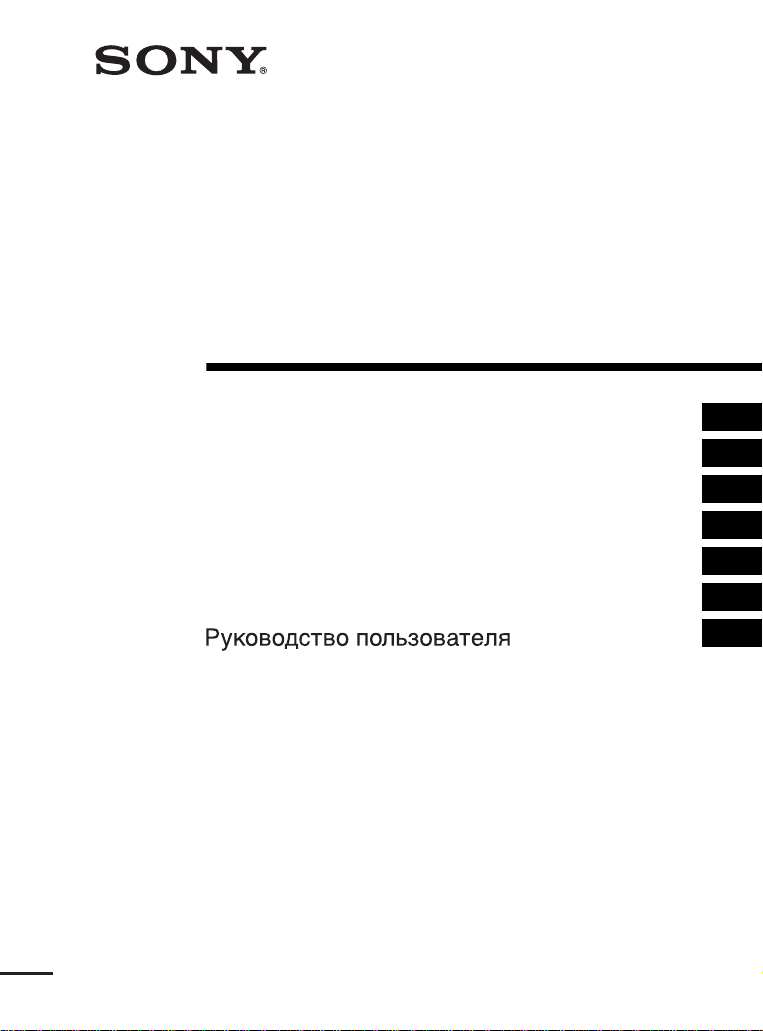
4-668-278-11(1)
3½"
Floppy Disk Drive
User’s Guide _________________________
Guides de l’utilisateur __________________
Benutzerhandbuch ____________________
Guida dell’utente ______________________
Guías del usuario _____________________
Manuais do utilizador __________________
____________
MPF920-Z
©2004 Sony Corporation
GB
FR
DE
IT
ES
PT
RU
Page 2
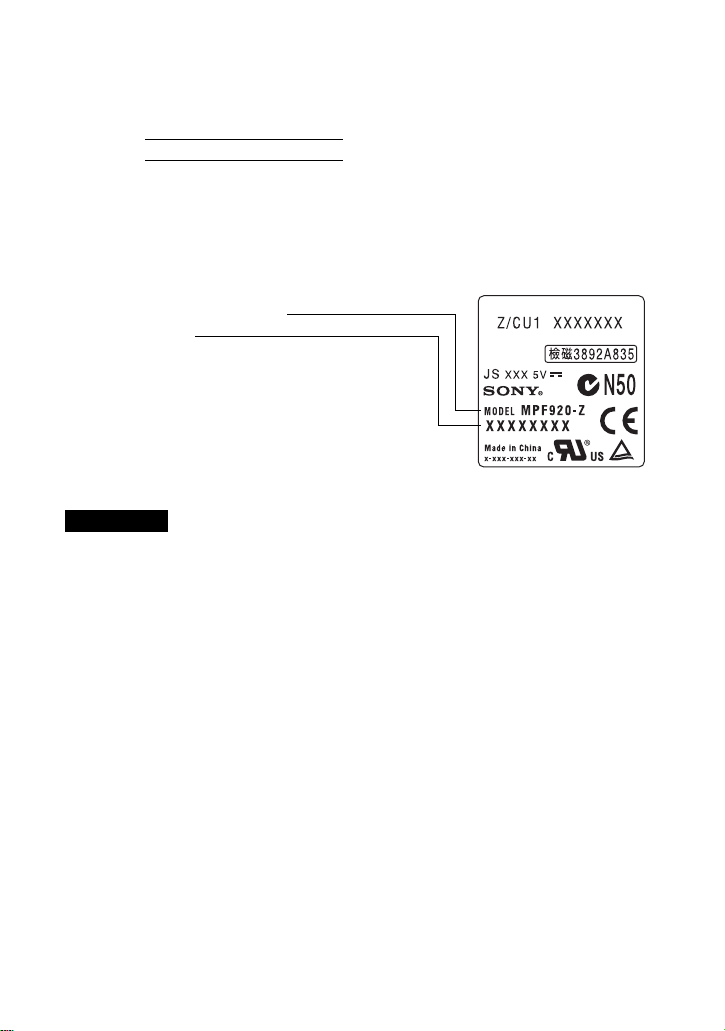
Owner’s Record
Record the seri al number in the space provided below.
Model No. MPF920-Z
Serial No.
Please consult the ab ove sources before calli ng w it h questions about using
MPF920-Z, or with technical questions about the drive or the supplied software.
If using telephone or e-mail support, please have the following information
available:
• Model number: MPF920-Z
• Serial number
• Date and place of purchase
• Computer maker and model number
• Computer specifications
(CPU speed, memory size, OS version, etc.)
WARNING
To prevent fire or shock hazard, do not e xpose the unit to rain or moisture.
To avoid electrical shock, do not open the cabinet. Refer servicing to
qualifi ed personnel only.
GB
2
Page 3
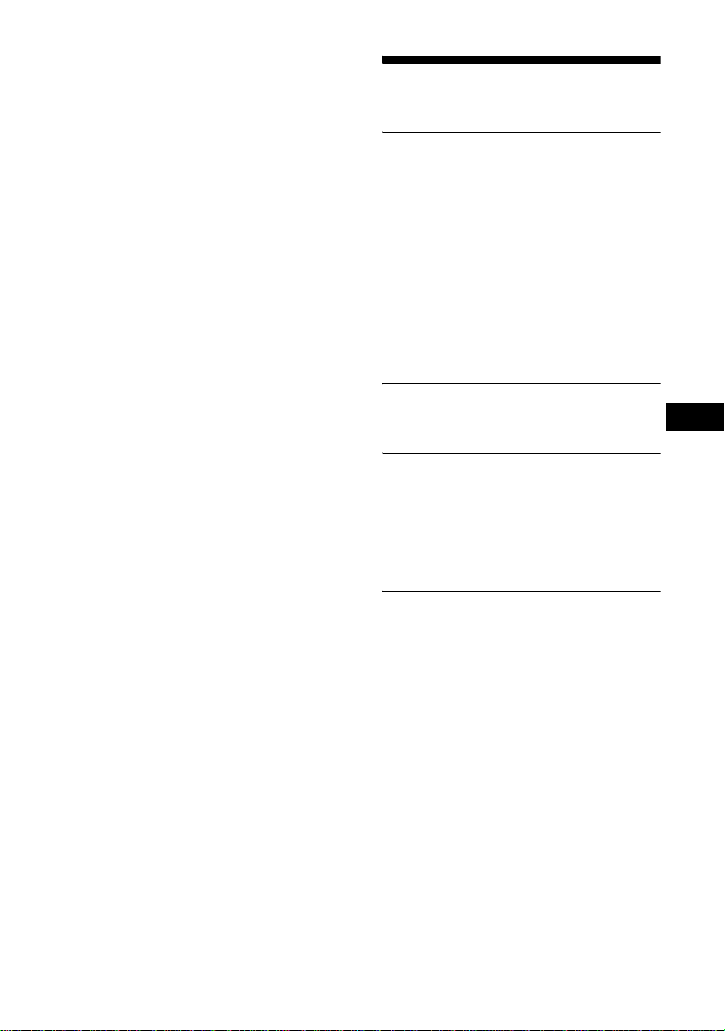
NOTICE TO USERS
Documentation ©2004 Sony
Corporation.
All rights reserved. This manual
described h erein, in wh ole or in part,
may not be re pro duced , t ran slat ed to
any machine -readable form without
prior written appr oval from Sony
Corporation.
IN NO EVENT SHALL SONY
CORPORATION BE LIABLE FOR
ANY INCIDENTAL,
CONSEQUENTIAL OR SPECIAL
DAMAGES, WHETHER BASED ON
TORT, CONTRACT, OR
OTHERWISE, ARISING OUT OF OR
IN CONNECTION WITH THIS
MANUAL, OR OTHER
INFORMATION CONTAINED
HEREIN OR THE USE THEREOF.
Sony Corporatio n re serves the right
to make any modification to this
manual or the information contained
herein at any time without not ic e.
SONY CORPORATION IS NOT
RESPONSIBLE FOR ANY DAMAGE
TO OR LOSS OF ANY PROGRAMS,
DATA, OR OTHER INFORMATION
STOR ED ON ANY MEDIA.
Table of Contents
Overview.................................... 4
Overview............................. ................. 4
Package Contents ................................. 4
System Requirements .......................... 4
Supported Floppy Disks....................... 5
Names and Functions of Parts............. 6
Replacing the Front Panel and Eject
Button.................... ........................ 8
Using the Floppy Disk Drive............... 9
Usage Notes....................................... 10
Installation............................... 11
Installing the Drive............................ 11
Appendix.................................. 13
Specifications..................................... 13
MPF920-Z Block Diagram................ 13
Dimensions ........................................ 14
Troubleshooting................................. 15
Technical Support................... 17
GB
Trademarks
• Microsoft and Windows ar e
register ed t r ad ema rks of Mi c ros of t
Corporation in the United States
and/or other countries.
• Other system names, pr oduct
names, and company nam es
appearing in this m anual are
trademarks or reg iste re d
trademarks of their respective
holders, even though not indicated
by the ® or ™ marks.
GB
3
Page 4
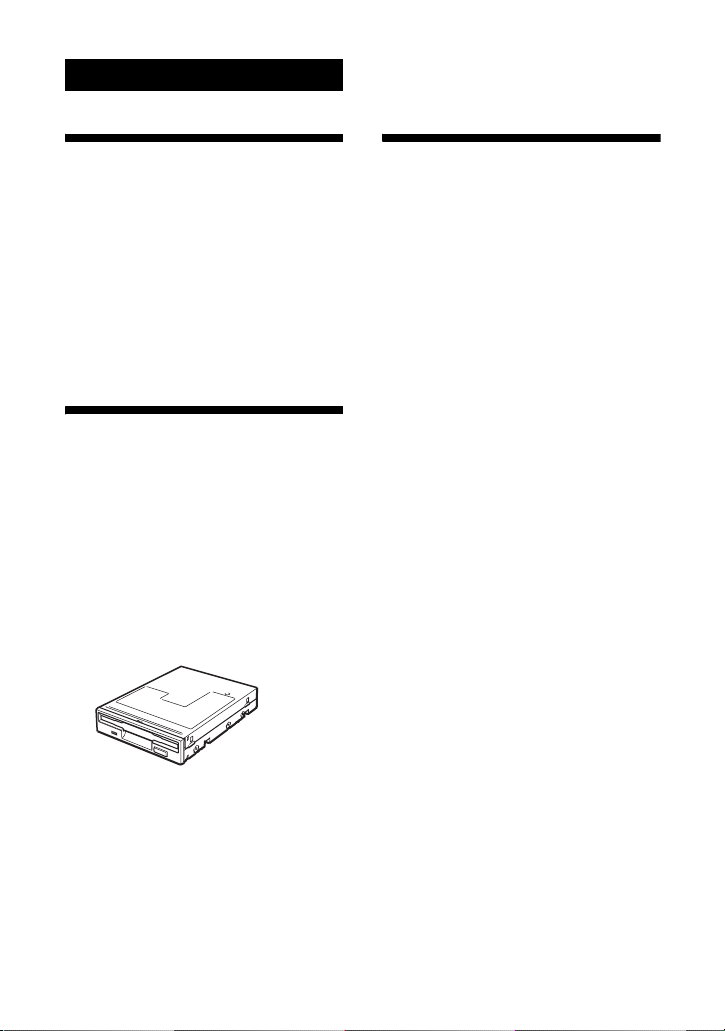
Overview
Overview
The MPF92 0 -Z (hereafter referred to as
the “drive”) has the following features:
❑ Compatib le with 1.44 MB and 720
KB, 3½ in. floppy disks.
❑ Easy to install .
❑ Superior design and construction.
❑ Replaceable colored front panel and
eject button.
Package Contents
When you unpack the carton, make sure
that it contains all the accessories listed
below.
If anything is missing or damaged,
contact your retailer.
• MPF920-Z
(Mist white front panel and eject
button)
System
Requirements
The drive can be used with a computer
that meets the following requiremen ts:
❑ IBM PC or compatible syste m
❑ Floppy disk drive controller or
connector
❑ Floppy disk drive interface cable
❑ 4 MB RAM-minimum
❑ Windows or DOS operating system
❑ System BIOS that supports 3½ in.,
1.44 MB floppy disks
• Front Panels (gran it e and mat black)
• Eject Buttons (g ranite and mat black)
•User’s Guide
• Warranty Card
GB
4
Page 5
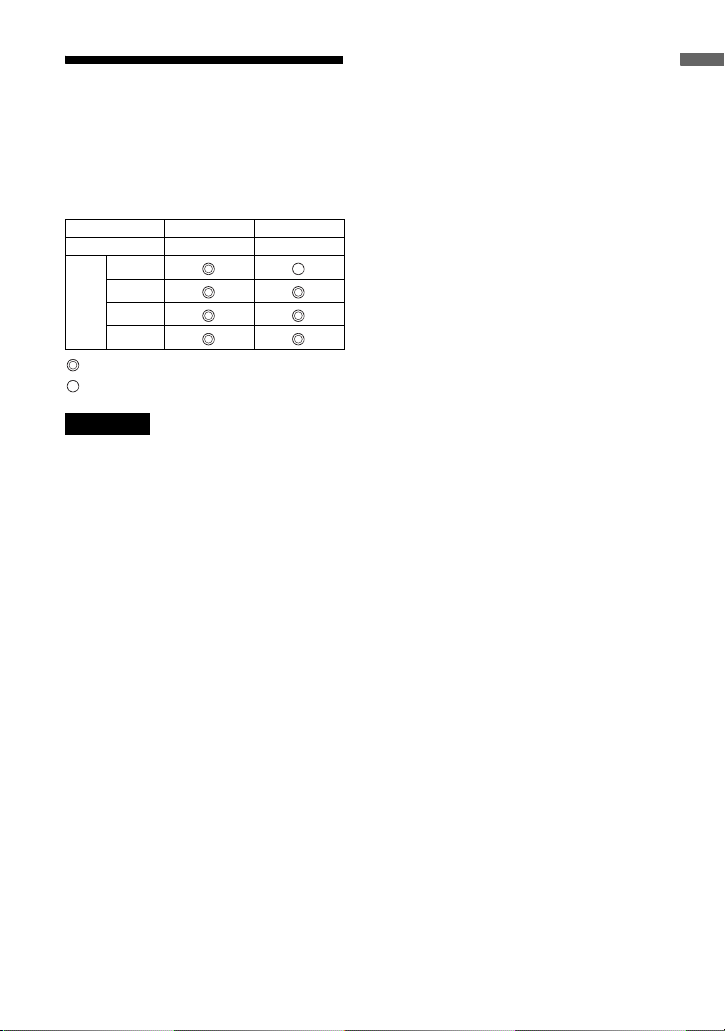
Supported Floppy
Disks
The following flop py di sks can be used
with the drive.
Disk 2HD 2DD
Format 1.44 MB 720 KB
XP
2000
Me
Windows
98 SE
: read, w rite, format po ssible.
: read, write possible.
Caution
• Do not use floppy di sks that are
incompatible with the drive, as it may
damage the drive.
• If you use preformatted floppy disks,
make sure that they ar e compatible
with your OS.
Overview
GB
5
Page 6
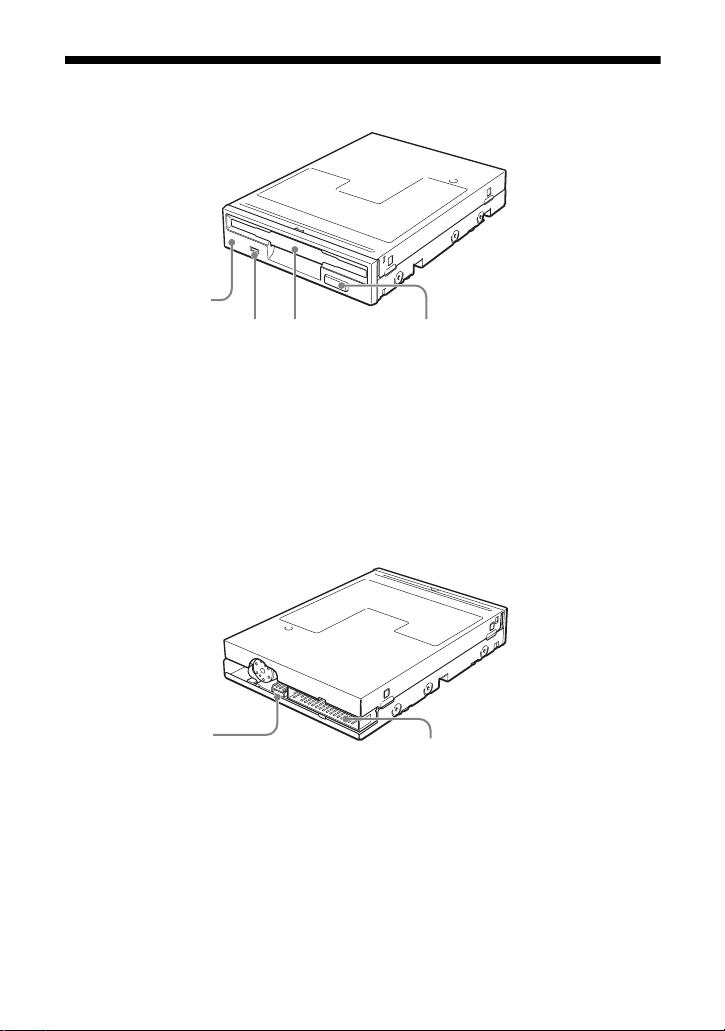
Names and Functions of Parts
Front
1
2
1 Front Panel 3 Floppy Disk Slot
You can replace the fr ont panel to
match the color of your computer.
For details, see “Repla cing the Fro nt
Panel and Eject Button”.
2 Floppy Disk Busy Indicator
When data on a floppy disk is
accessed, the in di cator lights.
Rear
43
Insert the floppy disk here.
4 Eject Button
Press this button to remove the
floppy disk. You can replace the eject
button to match the color of your
computer. Fo r details, see
“Replacing t he Fron t Pane l and Ej ect
Button”.
5
5 Power Connector 6 FDD Interface Connector (34
your computer’s power supply. Connect to the floppy disk drive
GB
6
6
pins)Connect to the powe r connector from
interface cable.
Page 7
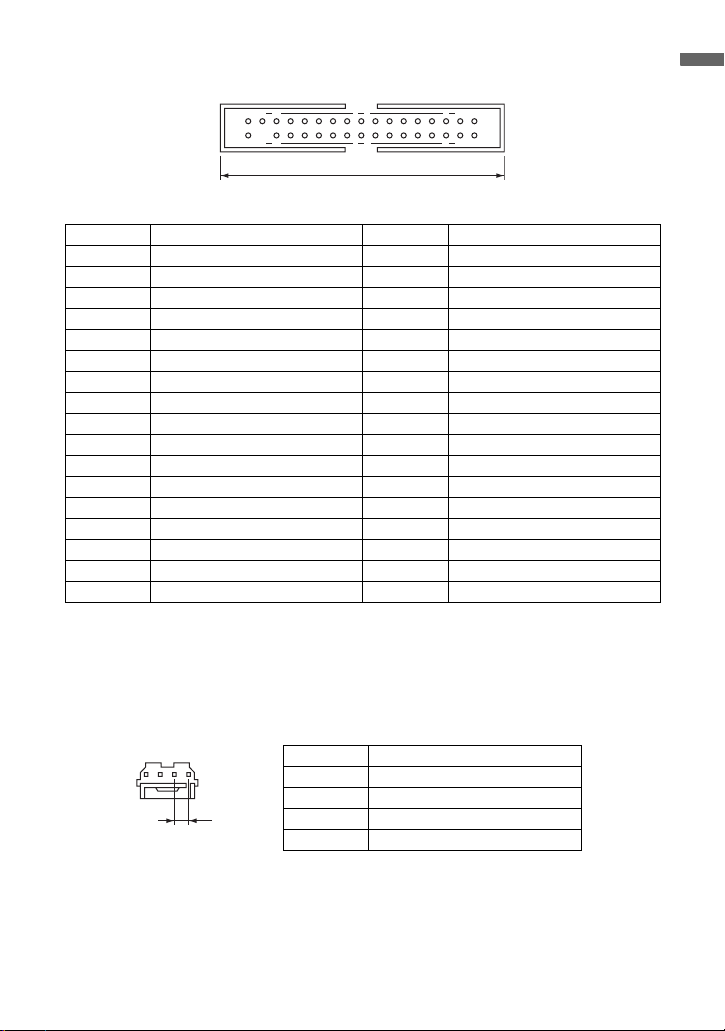
FDD Interface Connector Pin Assignments
Overview
24 32
13 3132
34
48.4 mm (1.91 in.)
Pin No. Signal Pin No. Signal
1 Not connected 2 Not connected
3Key
*1
4 Not connected
5 Ground 6 Not connected
7 Ground 8 INDEX
9 Ground 10 Not connected
11 Ground 12 DRIVE SELECT 1
*2
13 Ground 14 Not connected
15 Ground 16 MOTOR ON
17 Ground 18 DIRECTION
19 Ground 20 STEP
21 Ground 22 WRITE DATA
23 Ground 24 WRITE GATE
25 Ground 26 TRACK 00
27 Ground 28 WRITE PROTECT
29 Ground 30 READ DATA
31 Ground 32 HEAD 1 SELECT
33 Ground 34 DISK CHANGE
*1
Pin #3 of the FDD interface connector is physically removed because of the presence
of a keying plug on certain con n e ct ors (used to prevent incorrect co nnection).
*2
The drive selection is fixed to 1.
Power Connector Pin Assignments
(EI Connector)
1234
2.5 mm (0.01 in.)
Pin No. Signal
1+5 V
2Ground
3Ground
4 Not connected
GB
7
Page 8
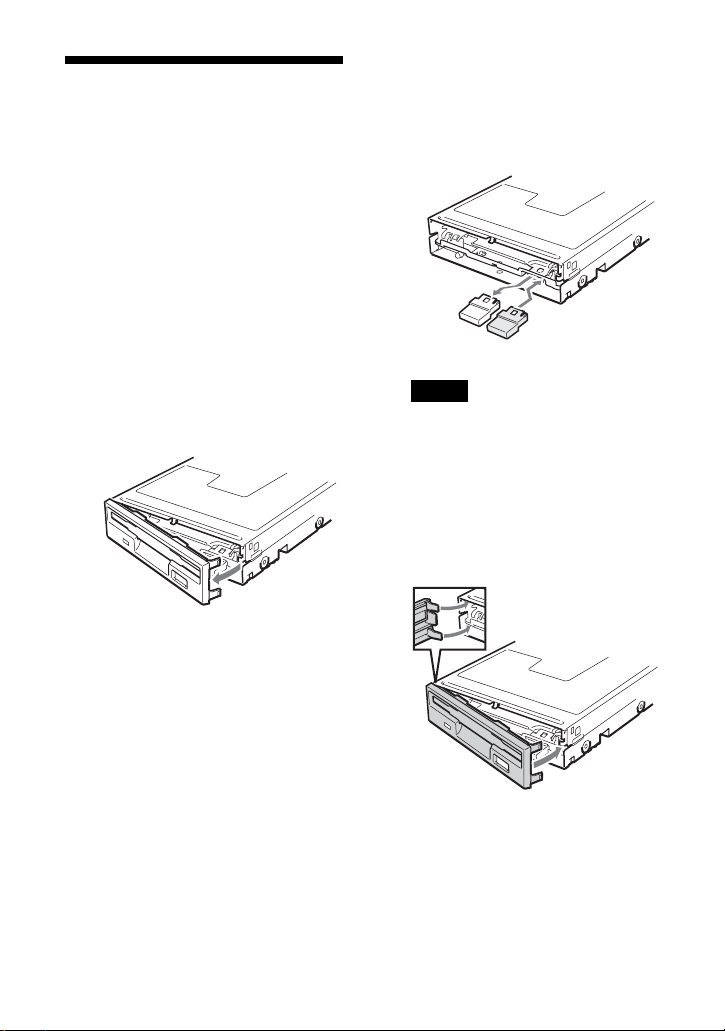
Replacing the
Front Panel and
Eject Button
Front panels and eject buttons in alternate
colors (granite and mat black) are
included for use with different computer
case colors. If you want, replace the
standard mist white front panel and eject
button wit h one of the replacements, as
follows.
1 Holding the drive face fron t,
gently pull the right side of the
front panel as illustrated, then
remove the panel.
2 To remove the eject button, pull
out the eject button.
To insert the eject button, align the
eject button with the pin and push it
until it is fully inserted.
Note
Make sure that the eject button is in
place before replacing the front
panel.
3 Ins t al l the new front panel (left
side first, as illustrated), and then
push the right side until you hear
a click.
GB
8
Page 9
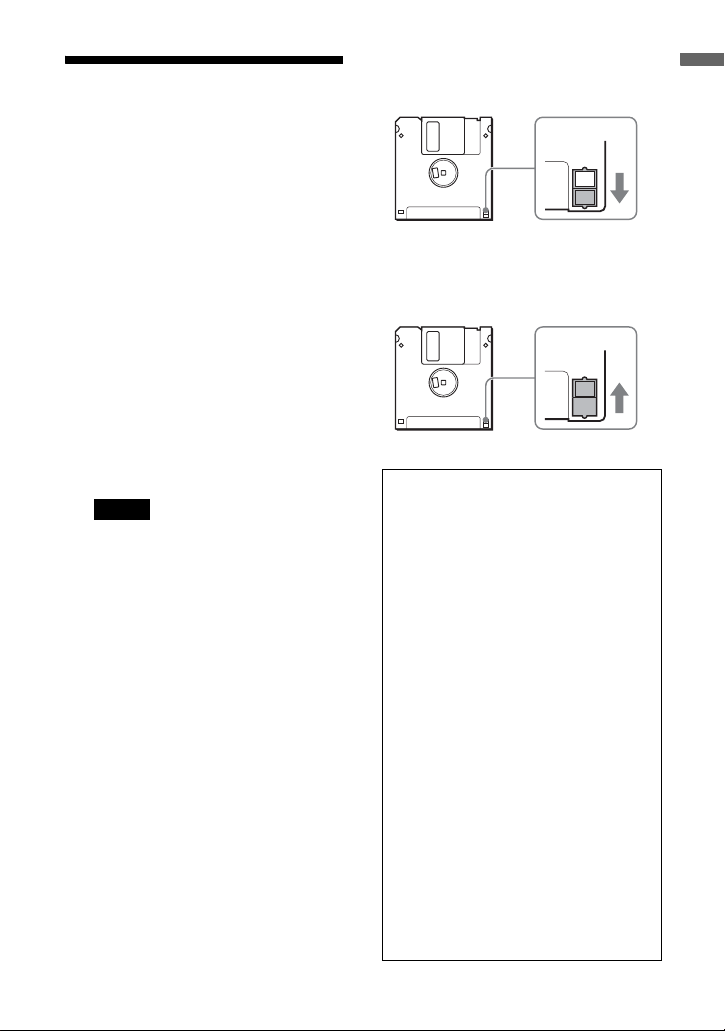
Using the Floppy
Disk Drive
This section describes how to use the
Floppy Disk Drive.
T o insert and eject a floppy
disk with Windows
1 Holdi ng a floppy disk label side
up, push it into the drive until you
hear a click.
2 Perform the desired operations
with the floppy disk from your
computer.
3 To ej ec t th e flo ppy disk, wait until
the status indicator goes off, and
then push the eject button.
Note
Do not eject the floppy disk from the
drive while the sta tu s in di cato r is on
as this may result in data loss or
damage.
To write-protect a floppy disk
To prevent data on a floppy disk from
being overwritten, you can write-protect
the floppy disk. W hen the floppy disk is
write-protected, data cannot be saved on
it.
To write-protect a floppy disk, push the
write-protect tab as illustrated below.
To remove the write-protection on a
floppy disk, push the write-protect tab as
illustrated below.
Handling notes
Make sure that you take the following
precautions when handling floppy disks
to ensure the safety of your data.
• Do not place floppy disks close to
strong magnetic fields such as those
generated by speakers or televisions,
as this could cause l os s of data.
• Do not place floppy disks close to
heat sources or in direct sunlight as
this may warp the floppy disk,
making it unusable.
• Do not open the floppy disk shutter
or touch the disk surface . Di r t or
scratches on the disk surface may
make reading and writing
impossible.
• Avoid dropping liquids on floppy
disks.
• To protect important data, remove
floppy disks from the drive and store
them in a case when they are not
being used.
Overview
GB
9
Page 10
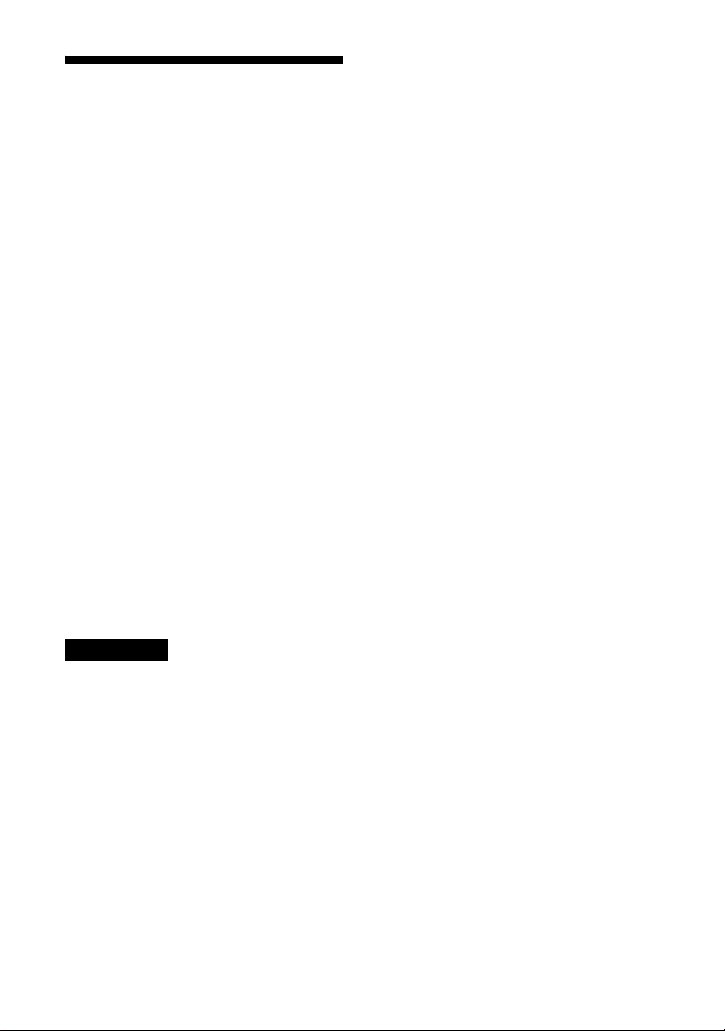
Usage Notes
Do not attempt to dismantle,
repair, or alter the drive yourself
Do not, under any circumstances, attempt
to dismantle, repair, or alter the drive
yourself. You may not only permanently
damage the drive and/or your computer,
but may also cause f ire or personal inju ry
through electrical shock.
Operating and storage
environments
• Do not place the drive close t o heat
sources or in direct sunlight; place it in
dusty, dirty, or humid locations; place
it under precipitation such as rain; or
leave it in a vehicle with the windows
closed.
• If the drive interferes with the
reception of radio or television signals,
move the drive away from the radio or
television.
• When using the drive, do not wrap it in
cloth, sheets or covers as this may be
the cause of malfunctions or fire.
WARNING
You are cautioned that any changes or
modifications not expressly approved in
this manual coul d void yo ur authority to
operate this equipment.
To prevent fire or shock hazard, do not
expose the unit to rain or moisture.
T o av oid elec trical s hock, do not open t he
cabinet. Refer serv icing to qualified
personnel only.
10
GB
Page 11
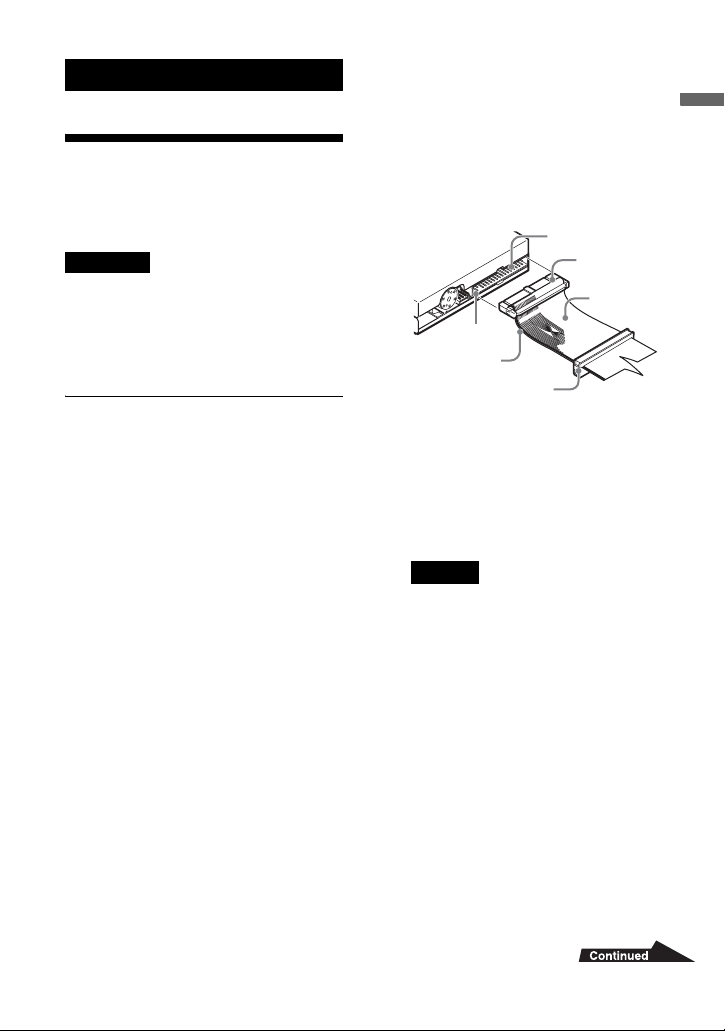
Installation
1
Installing the
Drive
Installation
5 Connect the floppy disk interface
cable to the FDD interface
connector at the rear of the drive,
as illustrated.
Caution
Before installing the drive, turn off your
computer and unp l ug it from the AC
power outlet. Fa ilu re to do so may result
in electric sh ock.
To Install the Drive
1 Unplug your computer from the
AC pow er outlet.
2 Remove the cover from your
computer.
For details about this procedure,
refer to your com puter
documentation.
3 Locat e t he following cables:
• Floppy disk inter fac e cable: flat,
“ribbon” type ca bl e w i th 34-pin
female connect or.
• Power cable: two or four separate
wires attached to a single 4-pin
female connect or.
4 Install the drive into an available
drive bay.
2
3
6
5
4
1 FDD interface connector
2 Connector A
3 Floppy disk drive interface cable
4 Connector B
5 Pin #1 indicator stripe (usually
red or blue)
6 Pin #1
Notes
• Make sure th at the pin #1 indicato r
strip of the flo ppy di sk interface
cable (usuall y re d or blue) is
aligned with pin #1 of the 34-pin
female connector at the rear of the
drive.
• To assign the drive as your
computer’s A: drive, connect
connector A to the FDD interface
connector. To assign the drive as
your compute r’s B: drive, co nne ct
connector B to the FDD interface
connector. Make the appropri at e
changes to the CMOS BIOS.
11
GB
Page 12
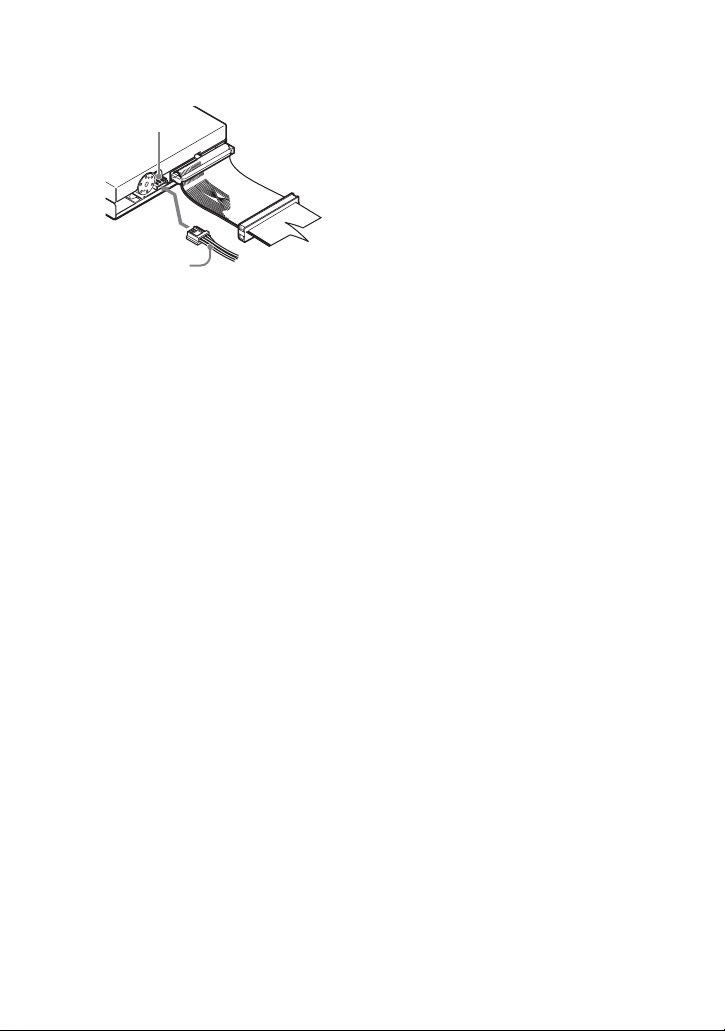
6 Conn ect the power cable to the
power connector, as illustrated.
1
2
1 Power connector
2 Power cable
7 Reinstall the cover on your
computer.
8 Plug your computer to the AC
power ou tlet.
9 Start your computer.
The drive is automatically detected.
You do not need to in stal l an y device
drivers.
12
GB
Page 13
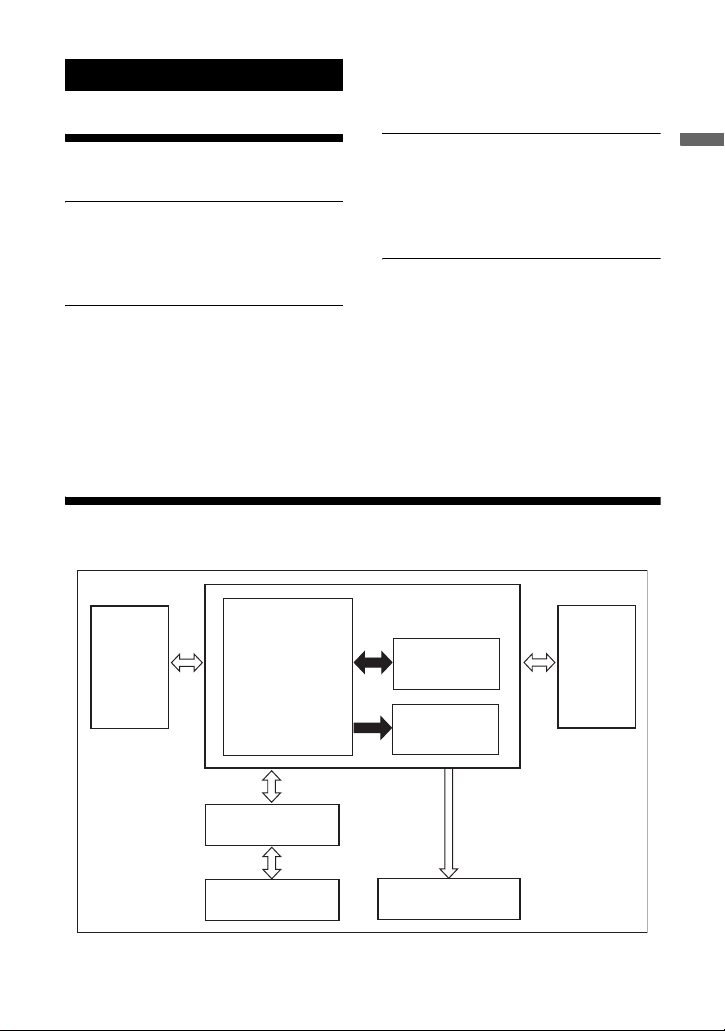
Appendix
Operating and storage
Specifications
environments
Temperatur e range
Floppy disk drive
Compatible disks
3.5 in. 2HD (1.44 MB)
3.5 in. 2DD (720 K B )
Interface
FDD interface (34 pins)
Operating temperature
5°C to 35°C (44°F to 95°F)
Miscellaneous
Power consumption
1.25 W (normal operation)
Mass
Approx. 430 g (0.95 lb.)
These specifications and the appearance
of the product are subject to change
without notice.
MPF920-Z Block Diagram
MAIN IC
CXA8061Q
FDD
Interface
Connector
(34 pins)
Floppy Disk
Drive Logic
Read/Write
Block
Stepper
Driver
Read/Write
Head
Appendix
Spindle Motor IC
Spindle Motor
Stepper Motor
13
GB
Page 14
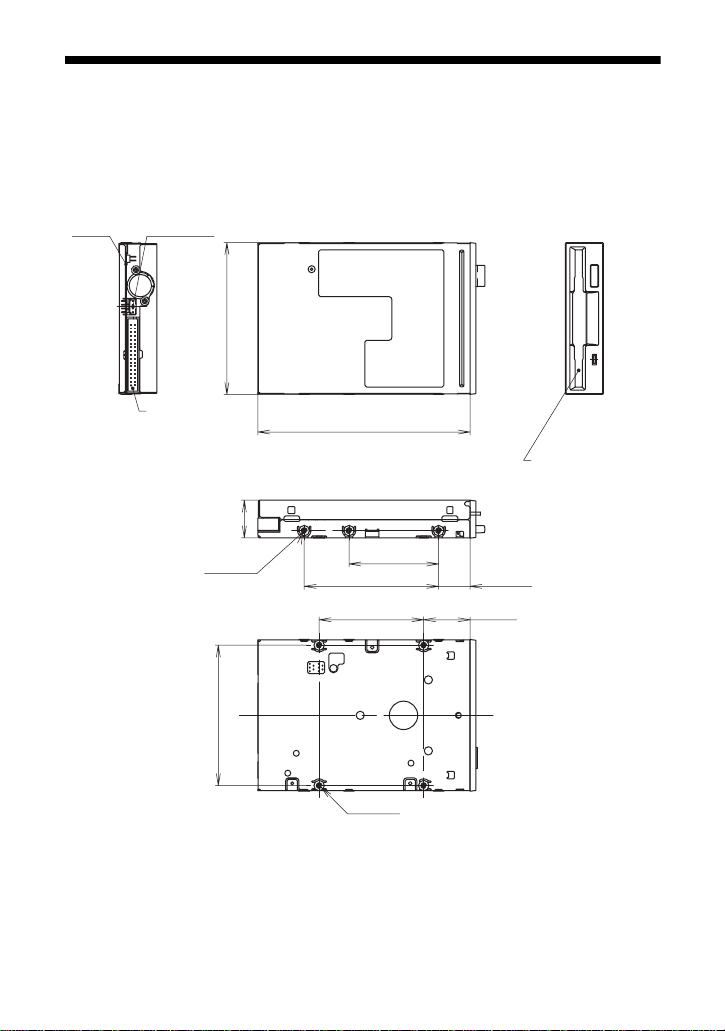
Dimensions
101.6 × 25.4 × 144.0 mm (w×h×d)
(4.0 × 1.0 × 5.7 in.)
(Units: mm (in.))
P.W.B
POWER
CONNECTOR
101.6 (4.0)
FDD INTERFACE
CONNECTOR
25.4 (1.0)
3-M3 (0.12)
DEPTH 6 (0.24)
94 (3.7)
144 (5.7)
60 (2.4)
90 (3.5)
70 (2.8) 31 (1.22)
21 (0.83)
FLOPPY DISK SLOT
14
4-M3 (0.12)
DEPTH 5 (0.20)
GB
Page 15
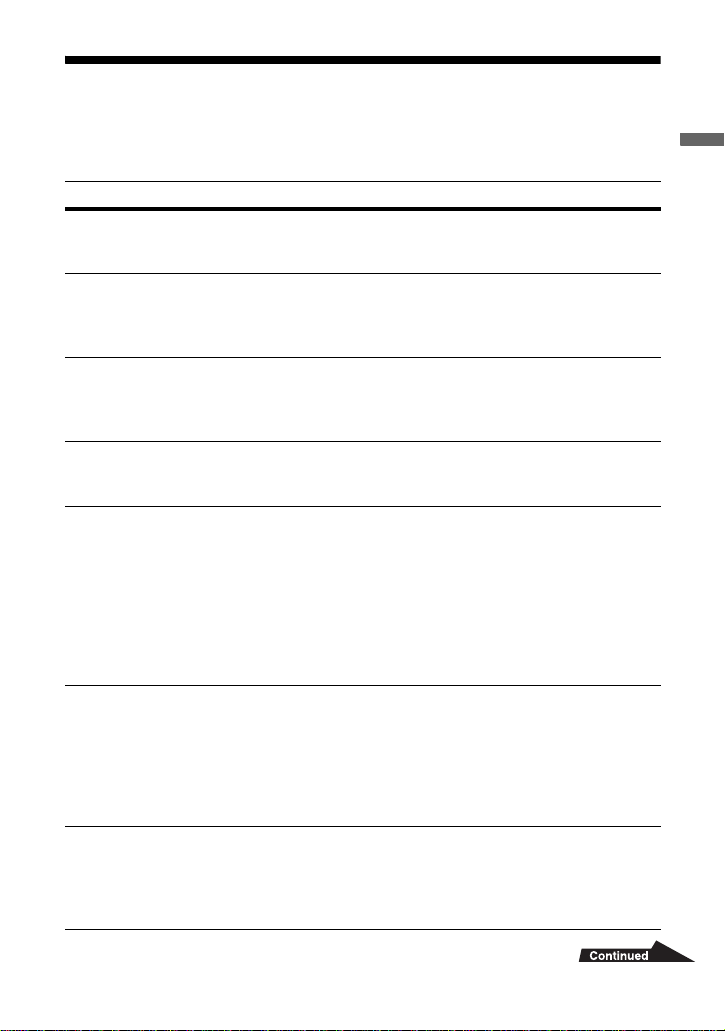
Troubleshooting
Before consulting your Sony representative, verify the following. If you are still unable
to identify or solve your problem, consult your retailer or Sony representative.
Problem Cause/Solution
The computer does not detect
the drive.
The floppy di sk busy
indicator does not li ght w hen
reading or writing data.
As soon as the computer is
turned on, the floppy di sk
busy indicator ligh ts and
stays lit.
The type of the drive is not
detected properly upon
startup.
Invalid media or bad Track
00 when formatting.
The same contents are
displayed f or di ff erent floppy
disks.
Drive not ready error when
reading from drive X (where
X is the letter of the drive).
c Your computer and t he drive may not be properly
connected. Disconnect the drive from the computer
and reconnect it.
c The floppy disk drive interface cabl e, power cable
may not be properly connected, or the CMOS
configuration incorrect. Verify the conne ct ions and
CMOS configuration.
c The floppy disk drive interface cabl e m ay be
connected in the w r ong direction. Verify the
position of pin #1. If pin #1 i s connected properly,
replace the cabl e.
c The CMOS configurati on may be incorrect. Verify
the CMOS configuration for dri v e type: 3. 5 in. 1.4 4
MB.
c You attempted to for m at an H D f loppy disk at 720
KB or a DD floppy disk at 1.44 MB. Verify the type
of floppy disk in the drive.
c The CMOS configurati on may be incorrect. Verify
the CMOS configuration for dri v e type: 3. 5 in. 1.4 4
MB.
c The drive controller configuration may be incorrect.
Refer to the drive controller documentation to
verify its configuration.
c The drive controller may not be recei ving the si gnal
indicating a change of floppy disk. Verify the state
of pin #34 and repla ce the floppy disk drive
interface cable, i f ne cessary.
c If the cable is in good working order, the drive may
be malfunctioning . Co nt act your local Sony
Technical Support Center.
c There is no floppy di sk in the drive. Insert a floppy
disk and try again.
c Verify the floppy disk dr ive interface cable.
c The drive motor may not be spinning. Contact your
local Sony Technical Support Center.
Appendix
15
GB
Page 16
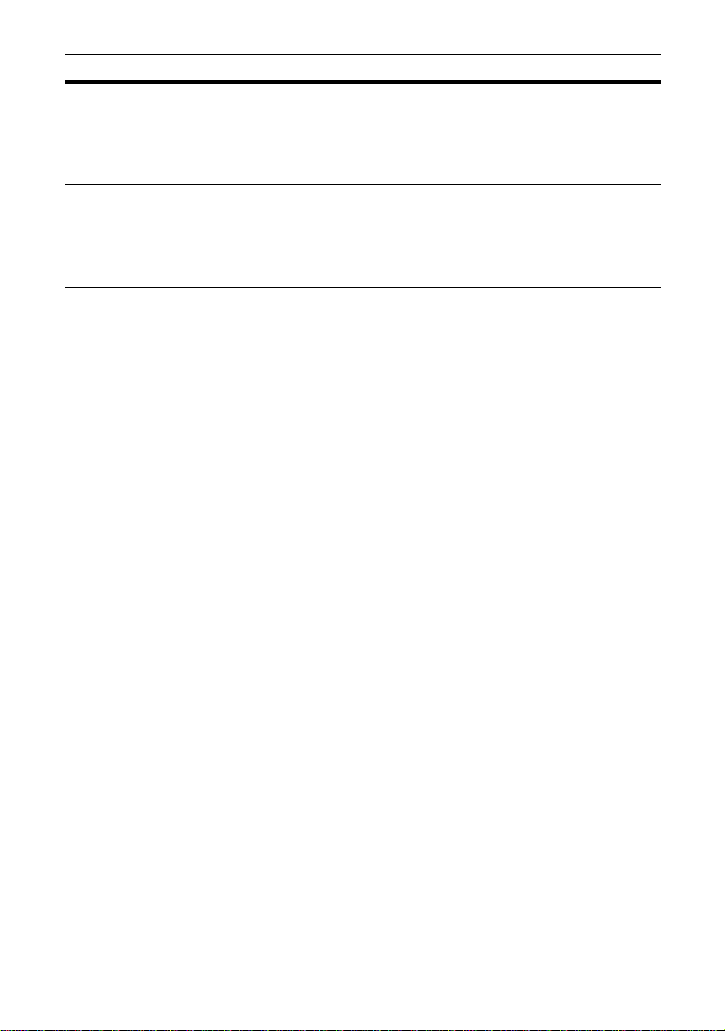
Problem Cause/Solution
General failure error w hen
reading from drive X (where
X is the letter of the drive).
Sector not found error. c The floppy disk in the drive is not formatted or not
c The floppy disk in the drive is not formatted or not
formatted correctly. Use an appropriate floppy disk.
c The drive may be out of alignment or oth er w i se in
need of servicing. Contact your local Sony
Technical Support Center.
formatted correctly. Use an appropriate floppy disk.
c The drive may be out of alignment or oth er w i se in
need of servicing. Contact your local Sony
Technical Support Center.
16
GB
Page 17
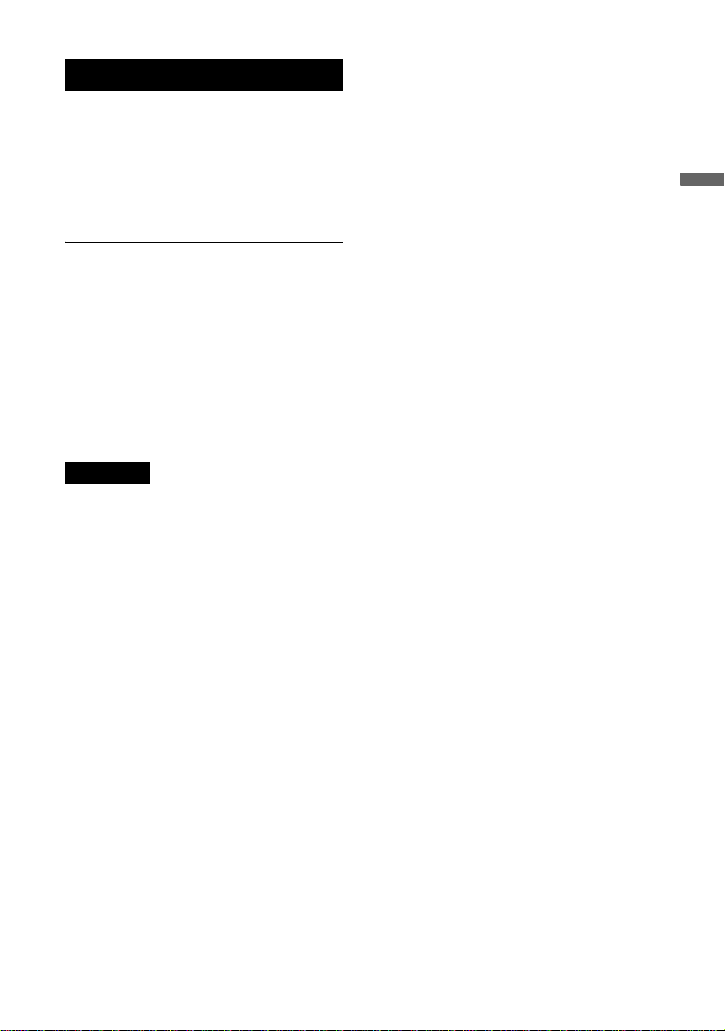
Technical Support
Local technical support is only
available in the sales regions that
appear in the “Customer Support
and Service” section of the
European guarantee certificate.
Warranty Card
• A warranty card should be provided
with this product at the place of
purchase.
• Please read the wa rranty card, fill in
the specified info rmation, and re tain it
for future reference.
• The warranty peri od is one year from
the date of purc hase.
Caution
The warranty and technical support
service are valid only in the countries or
sales regions specified on the warranty
card.
Technical Support
17
GB
Page 18
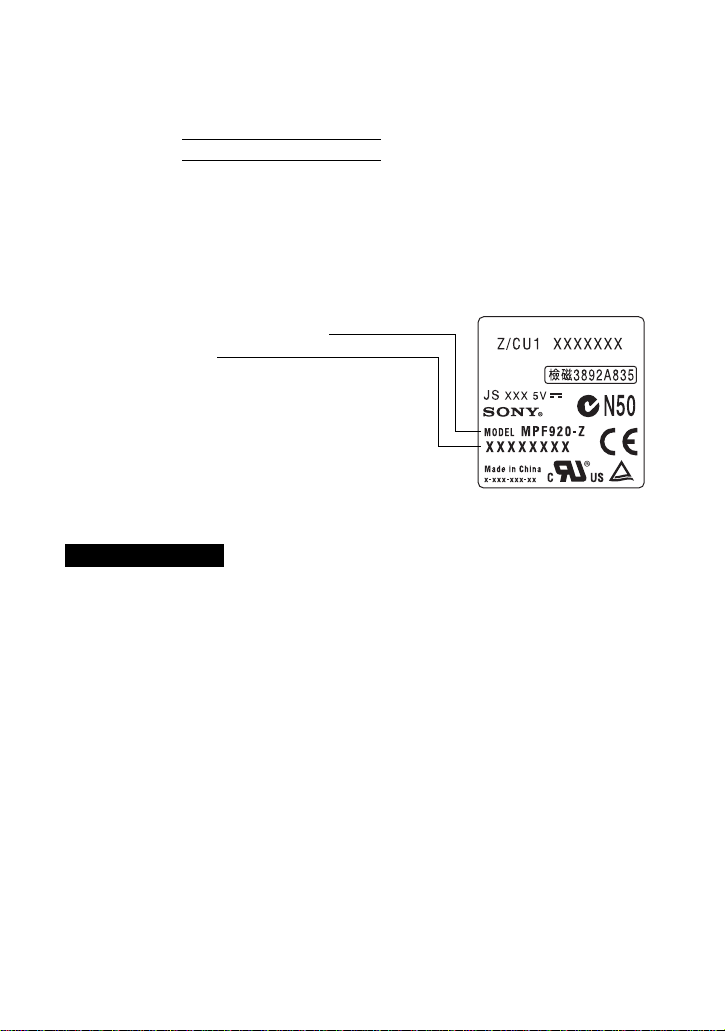
Enregistrement du propriétaire
Inscrivez le numéro série dans le cadre réservé à cet effet ci-dessous.
N° de modèle MPF920-Z
N° de série
Veuillez consulter les sources indiquées ci-dessus avant d’appeler pour obtenir
des réponses à des questions relatives à l’utilisation du MPF920-Z ou à des
problèmes techniques sur le lecteur et le logiciel fourni. Si vous utilisez
l’assistance technique par téléphonie ou par courrier électronique, veuillez avoir
à disposition les rens eignements suivants :
• Numéro du modèle : MPF920-Z
• Numéro de série
• Date et lieu de l’achat
• F abricant de l’ordinateur et nu m éro de
modèle
• Spécif i cations de l’or dinateur
(vitesse, taille de la mémoire, version du
système d’exploitation de l’UC utilisée, etc.)
AVERTISSEMENT
Pour éviter tout risque d’incendie et d’électrocution, protégez l’appareil de
la pluie et de l’humidité.
Pour éviter tout risque d’incendie et d’électrocut io n, n’ou vr ez pas le
châssis. Ne confiez l’entretien et les réparations qu’à du perso nne l
qualifié.
FR
2
Page 19
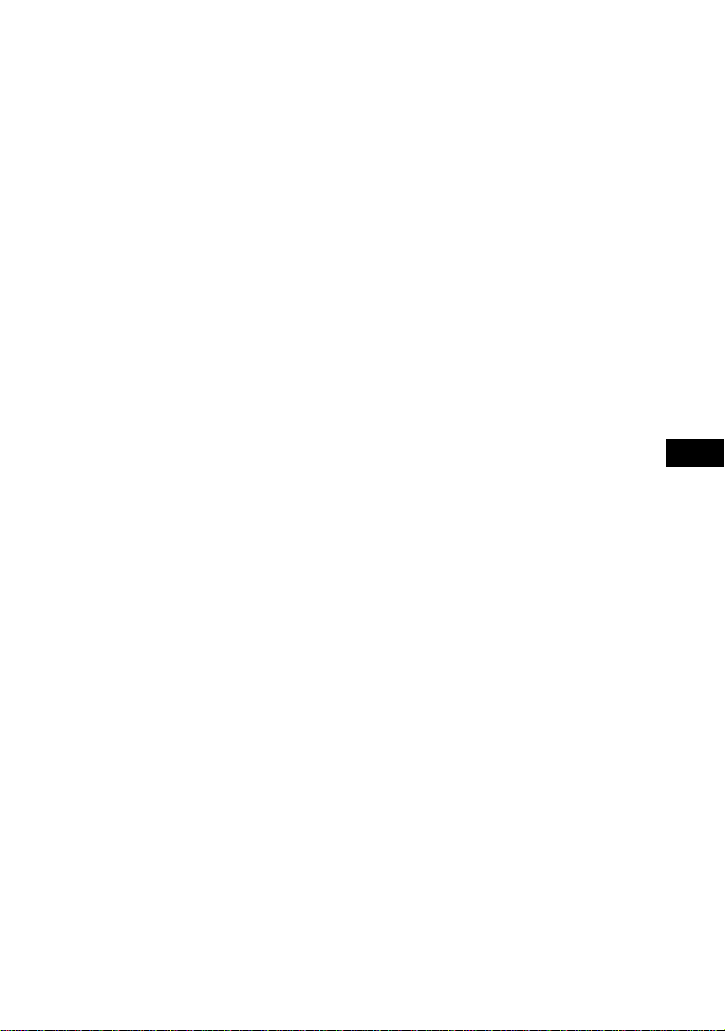
AVIS AUX UTILISATEURS
Documentation ©2004 Sony
Corporation.
To us droits réservés. La
reproduction/traduc t ion sous une
forme quelconque lis ible par
machine, en tout ou partie du manuel
décrit dans les présentes, est
interdite sans le cons ent e ment écrit
préalable de Sony Corporation.
EN AUCUN CAS, LA SOCIÉTÉ
SONY CORPORATION NE
POURRA ÊTRE TENUE
RESPONSABLE DES DOMMAGES
FORTUITS, INDIRECTS,
SPÉCIAUX, ET CECI
INDÉPENDAMMENT DE TOUTE
THÉORIE JURIDIQUE OU
D’ÉQUITABILITÉ
(CONTRACTUELLE, PRÉJUDICE
OU AUTRE) SUR LAQUELLE UNE
TELLE RÉCLAMATION SE
BASERAIT, DÉCOULANT DE OU
EN LIAISON AVEC CE MANUEL OU
DES INFORMATIONS QU’IL
CONTIENT, OU DE LEUR
UTILISATION.
Sony Corporatio n se r éserve le droit
d’effectuer toute modification à ce
manuel ou aux informations
contenues d ans le présent d ocument
à tout moment, sans préavis.
LA SOCIÉTÉ SONY
CORPORATION N’EST PAS
RESPONSABLE D’AUCUN
DOMMAGE OU PERTE DE
PROGRAMMES, DONNÉES OU
AUTRES INFORMATIONS
STOCKÉES SUR UN SUPPORT
QUELCONQUE.
Marques de commerce
• Microsoft et Windows so nt des
marques commerciales déposées
de Microsoft Corporation aux
États-Unis et dans d’autr es pays.
• Les autres noms de sy st èm es, de
produits et de sociétés figurant
dans ce manuel sont des marques
de commerce dépos ées o u non de
leurs titulaires respectifs même si
le symbole ® ou ™ n’apparaît pas
en regard de leurs noms.
FR
FR
3
Page 20
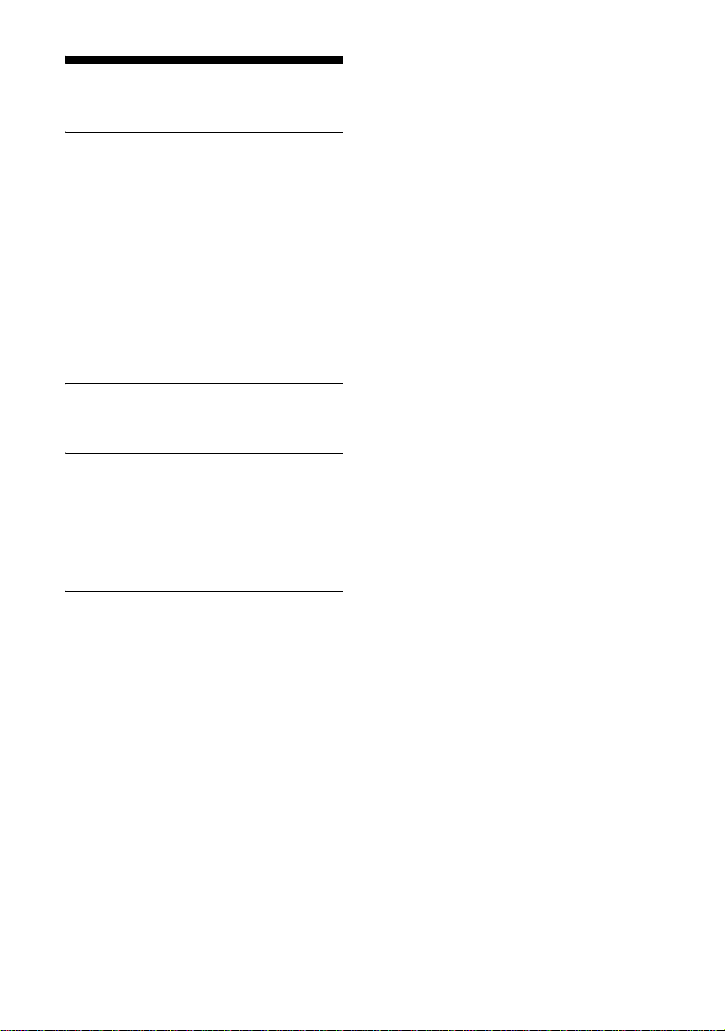
Table des matières
Aperçu....................................... 5
Aperçu ................................................. 5
Contenu de la boîte.............................. 5
Conditions système.............................. 5
Disquettes acceptées............................ 6
Noms et fonctions des pièces .............. 7
Remplacement du panneau avant et du
bouton d’éjection.......................... 9
Utilisation du lecteur de disquette..... 10
Remarques sur l’utilisation................ 11
Installation .............................. 13
Installation du lecteur........................ 13
Annexe .................................... 15
Spécifications .................................... 15
MPF920-Z Schéma d’ensemble........ 15
Dimensions........................................ 16
Dépannage......................................... 17
Support technique.................. 19
FR
4
Page 21
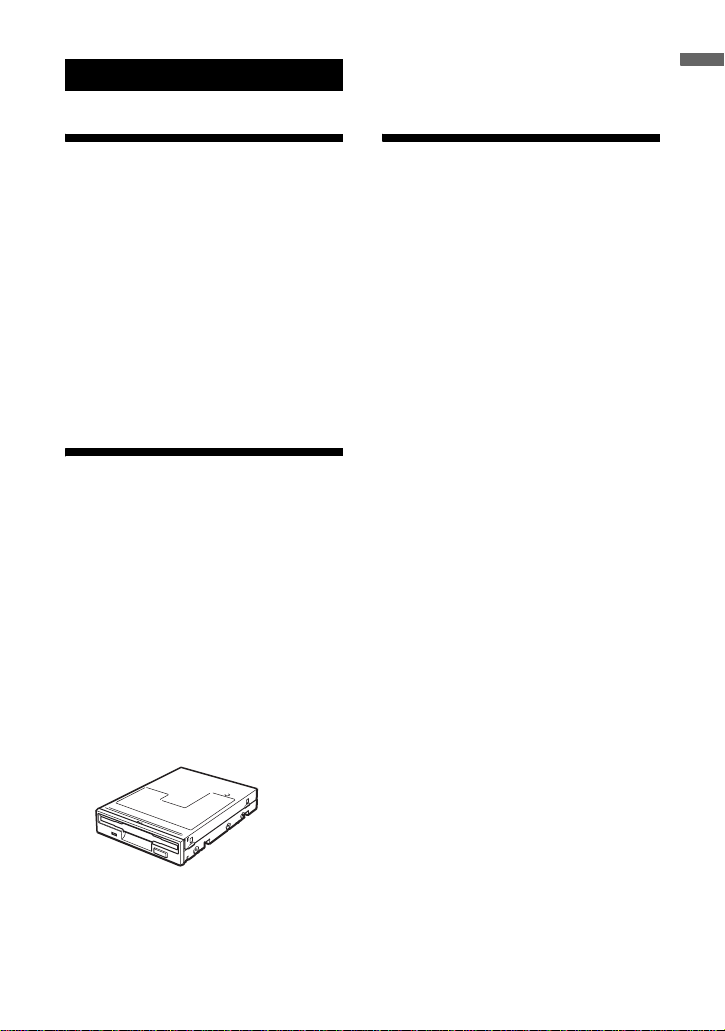
Aperçu
Aperçu
Aperçu
Le MPF920-Z (appelé par la suit e
« lect eur ») prés ente les caractérist iques
suivantes :
❑ Compatible avec les disquettes 1,44
Mo et720 Ko, 3,5 pouces.
❑ Facile à installer.
❑ Conception et construction de qualité
supérieure.
❑ Panneau avant coloré et rem plaçable
et bouton d’éjection.
Contenu de la
boîte
Lors du déballage, vérifiez que tous les
accessoires figurant ci-dessous sont
inclus.
Si un ou plusieurs éléments sont
manquants ou endommagés, veuillez
contacter votre détaillant.
• MPF920-Z
Panneau avant et bouton d’éjecti on
blanc giv ré.
Conditions
système
Le lecteur peut êt re utilisé avec un
ordinateur répondant aux conditions
suivantes :
❑ PC IBM ou système compatible
❑ Contrôleur ou connecteur de lecteur
de disquette
❑ Câble d’interface de lecteur de
disquette
❑ RAM minimum de 4 Mo
❑ Système d’exploitation Windows ou
DOS
❑ BIOS de système prenan t en charge
les disquettes de 3,5 po, 1,44 Mo.
• Panneaux avant (grani t et noir mat)
• Boutons d’éjection (granit et noir mat)
• Manuel d’utilisateur
• Carte de garantie
FR
5
Page 22
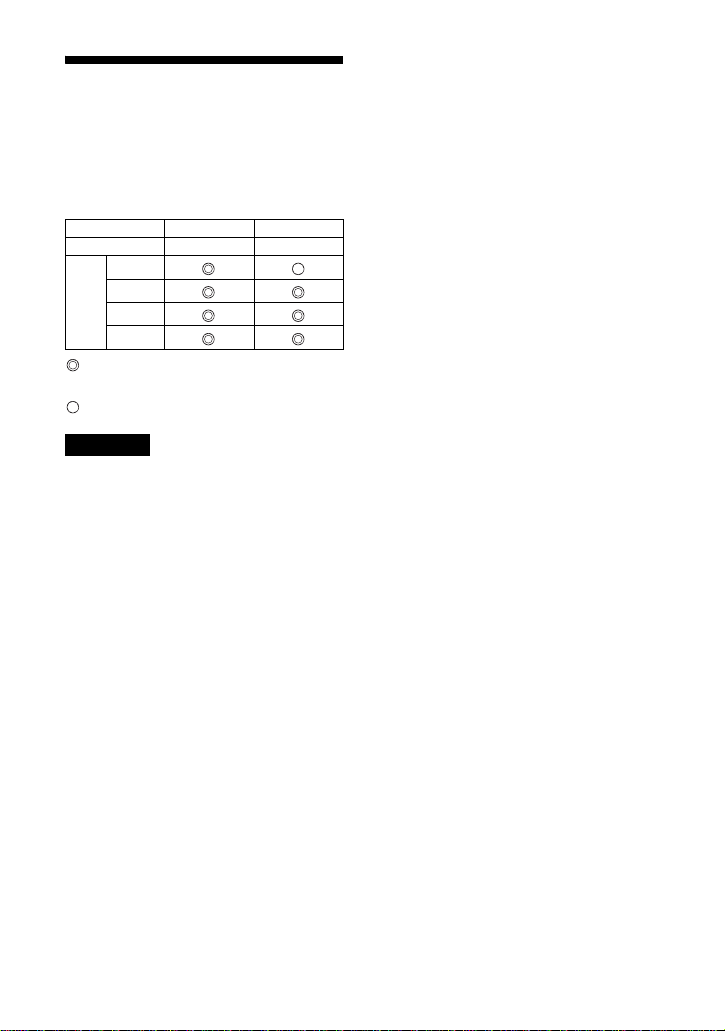
Disquettes
acceptées
Le lecteur prend en charge les disques
suivants.
Disque 2HD 2DD
Format 1,44 Mo 720 Ko
XP
2000
Me
Windows
98 SE
: lecture, écriture, formatage
possibles.
: lecture, écriture possibles.
Attention
• Afin d’éviter d’endommager le
lecteur, n’utilisez que des di s q uettes
compatibles avec le lecteur.
• Si vous utilisez des disquettes
préformatées, assurez-vous qu’elles
sont compatibles avec le système
d’exploitation utilisé.
FR
6
Page 23
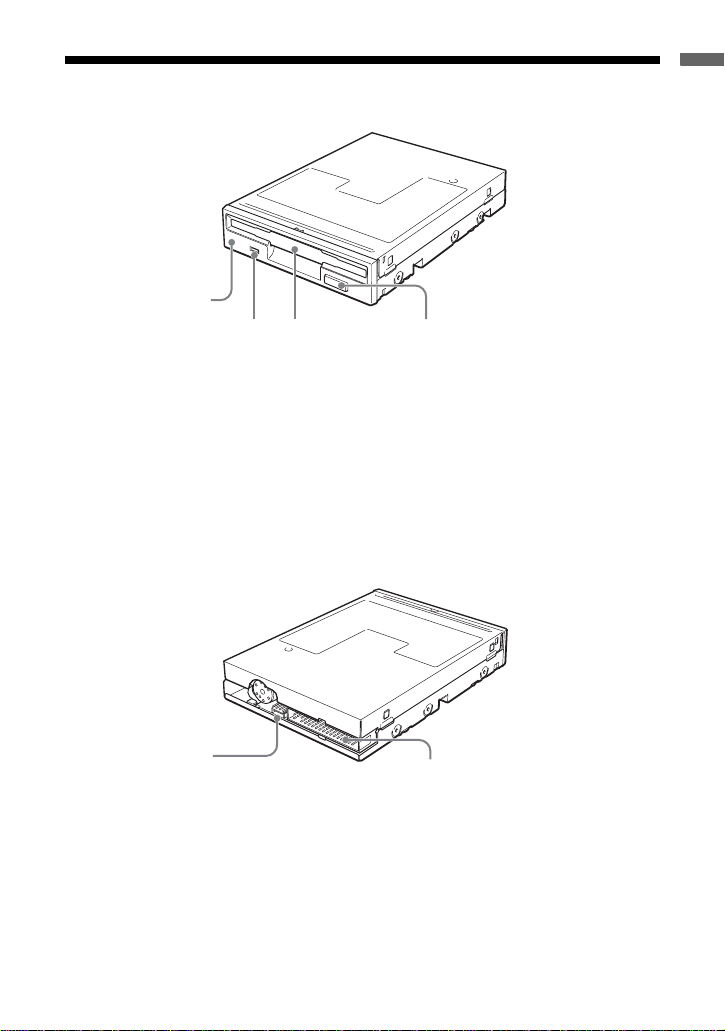
Noms et fonctions des pièces
Avant
1
2
1 Panneau avant 3 Emplacement de disquette
Vous pouvez remplacer le panneau
avant pour l’assortir à la c oul eur de
votre ordinateur. Pour des détails,
voir « Remp l acement du panneau
avant et du bouton d’éjection».
2 Indicateur d’activation de
disquette
L ’ indicat eur s’al lume lor s de l’accès
aux données de la d isq uette.
Arrière
43
Insérez la disquette ici.
4 Bouton d’éjection
Appuyez sur ce bouton pour retirer la
disquette. Vous pouv ez remplacer le
bouton d’éj ect ion po ur l ’ asso rt ir à la
couleur de v otre ordina teur. Pour des
détails, voir « Remplacement du
panneau avant et du bouton
d’éjection ».
Aperçu
5
5 Connecteur d’alimentation 6 Connecteur d’interface de
Raccordez au connecteur
d’alimentation à partir de
l’alimentation de votre ordinateur. Raccordez au câble d’interface du
6
lecteur de disquette (34
broches)
lecteur de disquette.
FR
7
Page 24
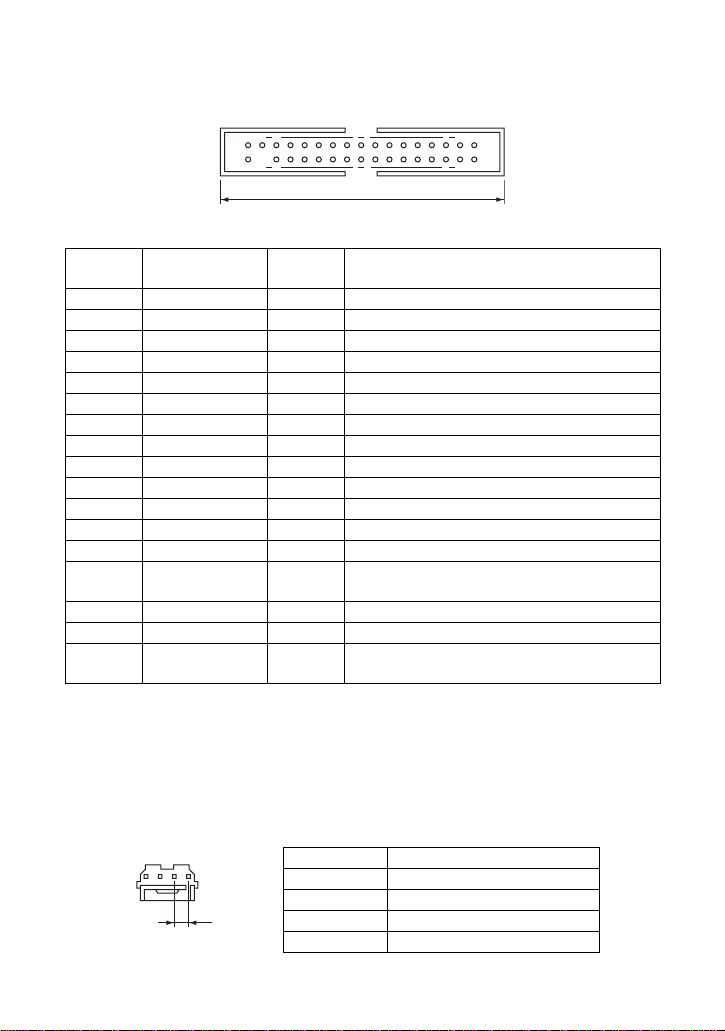
Affectations des broches du connecteur d’interface du lecteur
de disquette
24 32
13 3132
48,4 mm (1,91 po)
Broche
Signal
n°
1 Non connecté 2 Non connecté
3 Touche
*1
Broche
n°
Signal
4 Non connecté
34
5 Terre 6 Non connecté
7Terre 8INDEX
9 Terre 10 Non connecté
11 Terre 12
DRIVE SELECT
1 (Sélection de lecteur 1)
13 Mise à la terre 14 Non co nnecté
15 Mise à la terre 16 MOTOR ON (Moteur activé)
17 Mise à la terre 18 DIRECT ION
19 Mise à la terre 20 STEP (Pa s)
21 Mise à la terre 22 WRITE DATA (Écriture des données)
23 Mise à la terre 24 WRITE GATE (Accès à l’écriture)
25 Mise à la terre 26 TRACK 00 (Piste 00)
27 Mise à la terre 28
WRITE PROTECT (Protection contre
l’écriture)
29 Mise à la terre 30 READ DATA (Lecture des do nnées)
31 Mise à la terre 32 HEAD 1 S E LECT (Sé lection de la tête 1)
33 Mise à la terre 34
*1
La broche 3 du conne cteur d’interface du lecteur de disquette a été re tirée à cause de
DISK CHANGE (Changement de
disquette)
la présence d’un détrompeur sur certains connecteurs (utilisé pour éviter une mauvaise
connexion).
*2
La sélection du lecteur est fixée sur 1.
*2
Affectations des broches du connecteur d’interface du lecteur
de disquette (Connecteur EI)
1234
2,5 mm (0,01 po)
FR
8
Broche n° Signal
1+5 V
2 Mise à la terre
3 Mise à la terre
4 Non connecté
Page 25
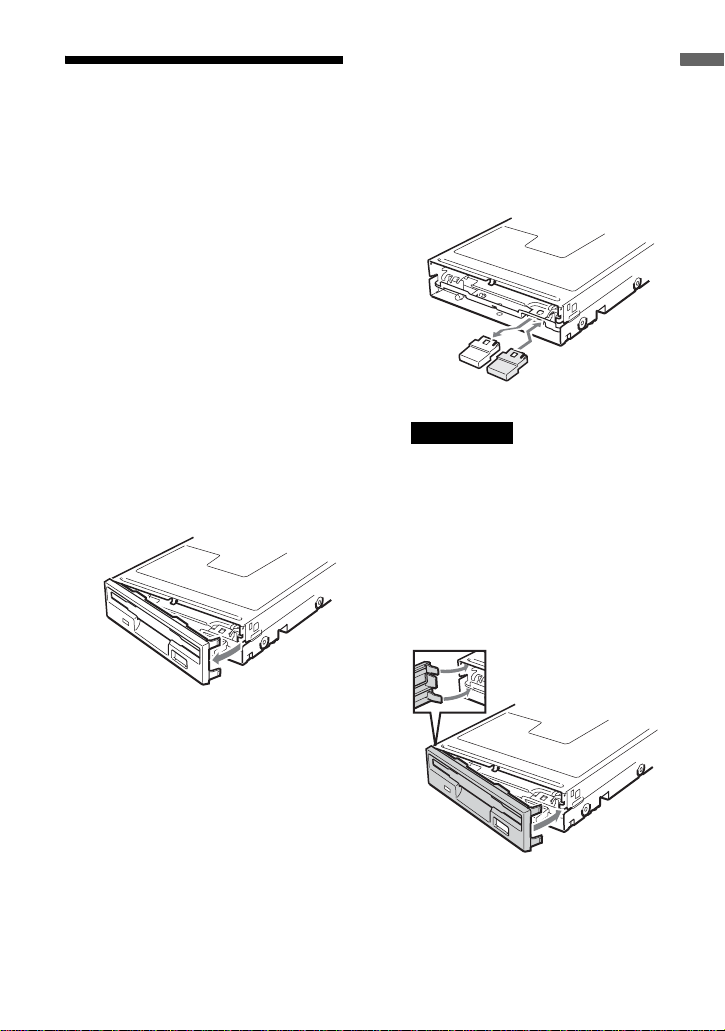
Remplacement du
panneau avant et
du bouton
d’éjection
Des panneaux avant et des bout ons
d’éjection de couleurs autres que celle
d’origine (granit et noir mat) sont inclus
pour être asso rt is au x co ule urs du bo ît ie r
de l’ordinateur. Si vous le désirez,
remplacez le panneau avant et le bouton
d’éjection blanc givré par l’un des ces
éléments de rechange, en procédan t
comme suit.
1 En tenant la face avant du lecteur,
tirez doucement le côté dro i t du
panneau avant comme illustré,
puis retirez le panneau.
2 Pour retirer le bouto n d’ éj ec t io n,
sortez le bouton d’éjection en le
tirant.
Pour insérer le bout on d’éjection,
alignez le bouton avec la broc he et
poussez-le jusqu’à ce qu’il soit
complètement inséré.
Remarque
Assurez-vous que le bouton
d’éjection est en place avant de
replacer le panneau avant.
3 Ins t al le z le nouveau panneau
avant (côté gauche en premier,
comme illustré), puis poussez sur
le côté droit jusqu’à ce que vous
entendiez un déclic.
Aperçu
FR
9
Page 26
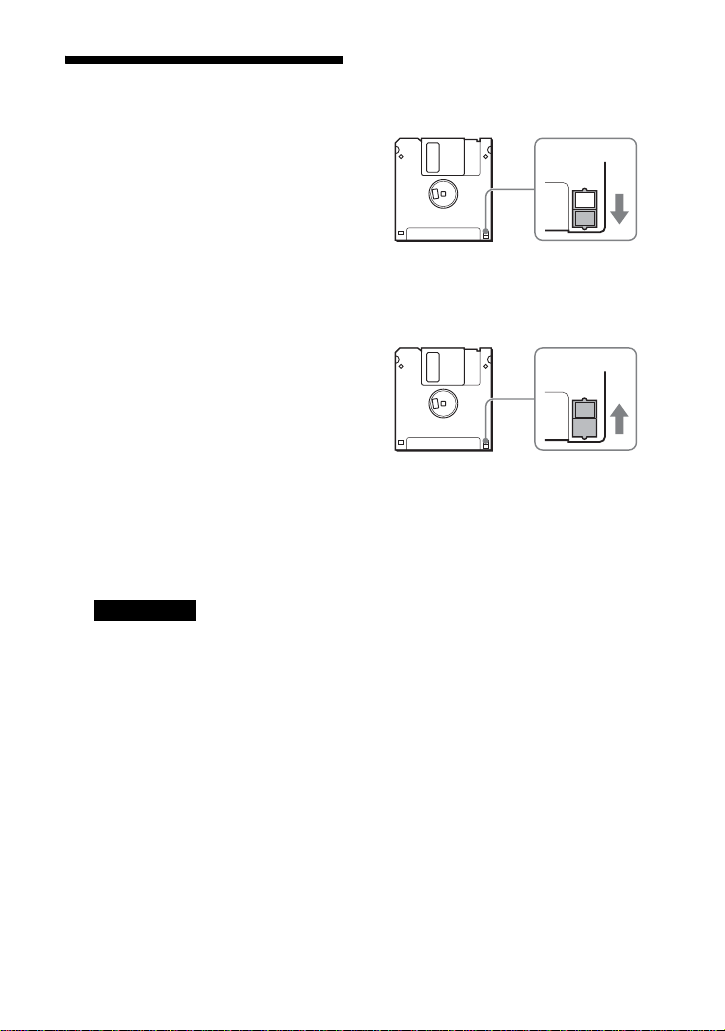
Utilisation du
lecteur de
disquette
Cette section décrit comment utiliser le
lecteur de disquette.
Pour protéger une disquette contre
l’écriture, poussez la languette de
protection comme illustré ci-dessou s.
Pour insérer et éjecter des
disquettes avec Windows
1 En tenant une disquette avec
l’étiquette orientée vers le hau t,
poussez-la dans le lecteur
jusqu’à ce que vous entendiez un
déclic.
2 Effectuez les tâches désirées
avec la di squett e à partir de vo tre
ordinateur.
3 Pour éjecte r l a disquette,
attendez que l’indicateu r
s’éteigne et appuyez sur le
bouton d’éjection.
Remarque
Pour éviter toute perte de données,
attendez que l’indicateur d’état soit
éteint pour éjecter la disquette du
lecteur.
Pour protéger une disquette
contre l’écriture
Pour éviter que les données d’une
disquette ne soient remplacées, vou s
pouvez protéger la disquette contre
l’écriture. L’enregistrement de données
est impossible sur une disquette protégée
contre l’écriture.
Pour retirer la protectio n contre l ’écriture
d’une disquet t e, poussez sa languette de
protection comme illustré ci-dessou s.
10
FR
Page 27
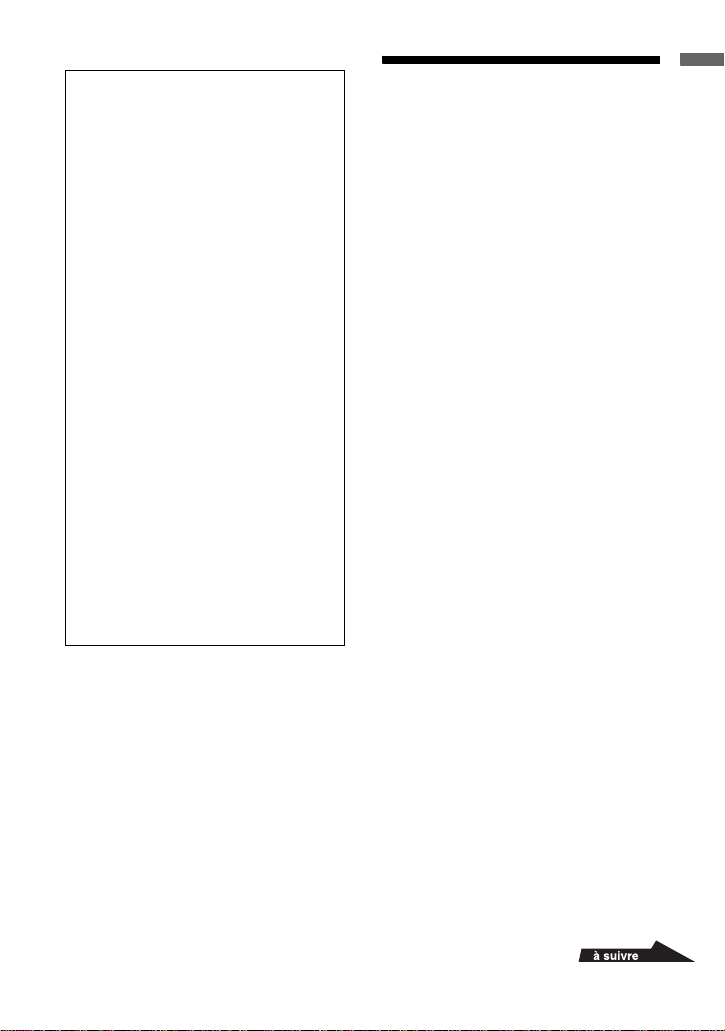
Remarques sur la manipulation
Assurez la sécurité de vos données en
manipulant les disquettes en pren ant les
précautions suivantes.
• Afin d’éviter de perdre des données,
ne placez pas les di s quettes à
proximité de champs magnétiques
importants , comme ceux générés pa r
des haut-parleurs ou des appareils de
télévision.
• Ne placez pas les di squettes à
proximité de sources de chal eur et ne
les laissez pas exposées aux rayons
directs du soleil car cela pourrait les
déformer, les rendant inutilisables.
• N’ouvrez pas l’ obturateur de la
disquette et n’en touchez pas la
surface. Des salissu res ou des
éraflures su r l a surface du disque
peuvent rendre impossible l’écriture
et la lecture.
• Évitez de laisse r t omber de liquide
sur les disquette s.
• Pour protéger les do nnées
importantes, sortez du lecteur les
disquettes q ue vous n’utili sez plus e t
rangez-les dans un é tu i.
Aperçu
Remarques sur
l’utilisation
N’essayez pas de démonter,
réparer ou de modifier d’une façon
quelconque le lecteur par vousmême.
En aucun cas, n’essayez de démonter,
réparer ou de mod ifier d’une façon
quelconque le lecteur par vous-même.
Non seulement, vous ri s quez
d’endommager le lecteur et/ou votre
ordinateur de façon irréversible mais
vous pouvez aussi déclen cher un
incendie ou provoquer de s bl essures par
électrocution.
Environnements d’exploitation et
de rangement
• Ne placez pas le lecte ur à proximité d e
sources de ch aleur e t ne les la isse z pas
exposés à la lumière directe du soleil.
Ne le placez pas dans des endroits
poussiéreux, sales ou humides. Ne le
laissez pas à la plui e ni dans un
véhicule aux fenê tr es fermées.
• Si le lecteur interfère avec la réception
des signaux de radio ou de télévision,
éloignez-le de l’appareil en question.
• Lorsque vous utilisez le lecteur, ne
l’enveloppez pas dans du tissu , des
draps ou des couvertures car ceci
pourrait entraîn er un m auvais
fonctionne m ent ou déclencher un
incendie.
11
FR
Page 28
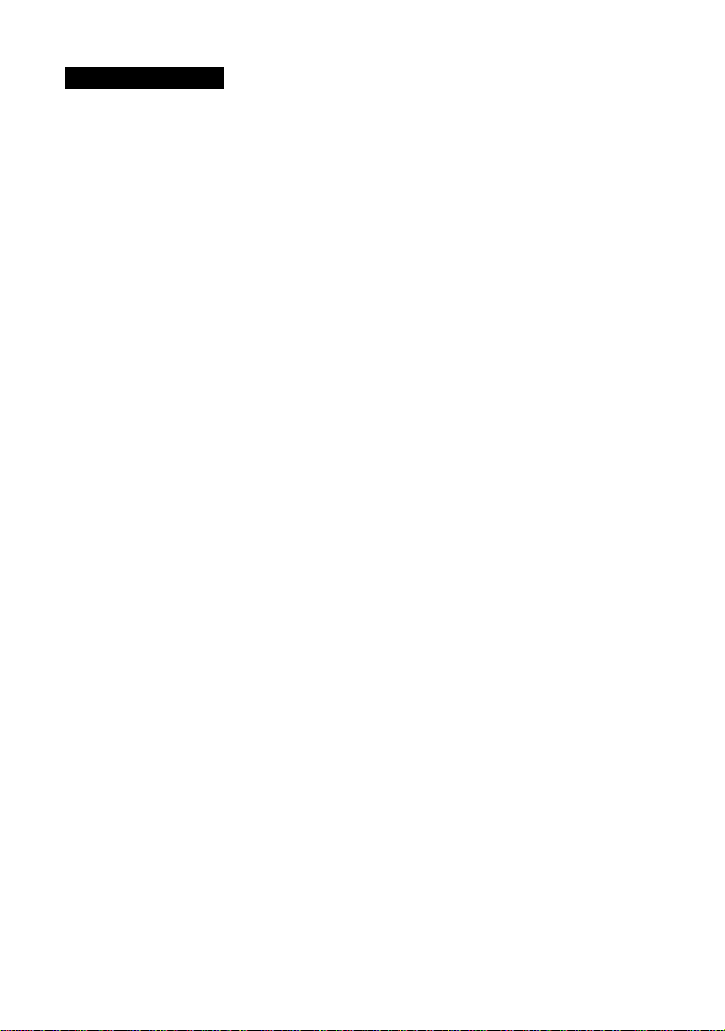
AVERTISSEMENT
Vous êtes informé que tout chan gement
ou modification non expres sément
approuvé dans ce man uel peut annuler
votre droit d’opérer l’équipement.
Pour éviter tout risque d’incendie et
d’électrocution, protégez le lecteur de la
pluie et de l’humidité.
Pour éviter tout risque d’incendie et
d’électrocut ion, n’ouvrez pas le châssis.
Ne confiez l’entretien et les réparations
qu’à du personnel qualifié.
12
FR
Page 29
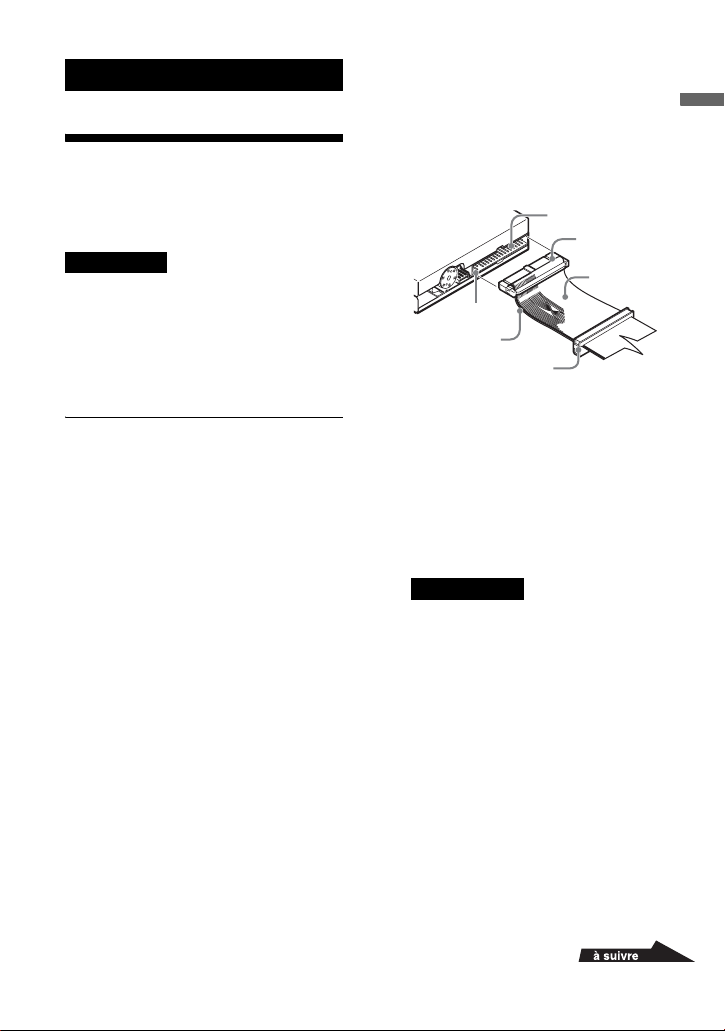
Installation
1
Installation du
lecteur
Précaution
Avant d’installer le lecteur, éteignez
votre ordinateur et débranchez-le de la
prise d’alimentation secteur. Cette
précaution a pour but d’ éviter tout e
électrocution.
Pour installer le lecteur
1 Débranchez l’ordinateur de la
prise d’alimentation secteur.
2 Retirez le couvercle de
l’ordinateur.
Pour des détails sur ce retrait,
consultez la documentation de
l’ordinateur.
3 Repérez les câbles suivants :
• Câble d’interface de lecteur de
disquette : câble plat, de type
« ruban » avec un connecteur
femelle de 34 broches.
• Câble d’aliment at i on : deux ou
quatre fils séparés fixés à un seul
connecteur femelle à 4 broches.
4 Installez le lecteur dans une baie
de lecteur libre.
Installation
5 C onnectez le câble de l’interface
de disquette à l’arrière du lecteur,
comme illustré.
2
3
6
5
4
1 Connecteur d’interface de
lecteur de disquette
2 Connecteur A
3 Câble d’interface de lecteur de
disquette
4 Connecteur B
5 Bande indicatrice de broche 1
(en général rouge ou bleue)
6 Broche 1
Remarques
• assurez- vous que la bande
indicatrice de br oche 1 du câble
d’interface de di squette (en
général rouge ou bleue) est alignée
avec la broche 1 du connecteur
femelle à 34 broches situé à
l’arrière du lect eur.
13
FR
Page 30
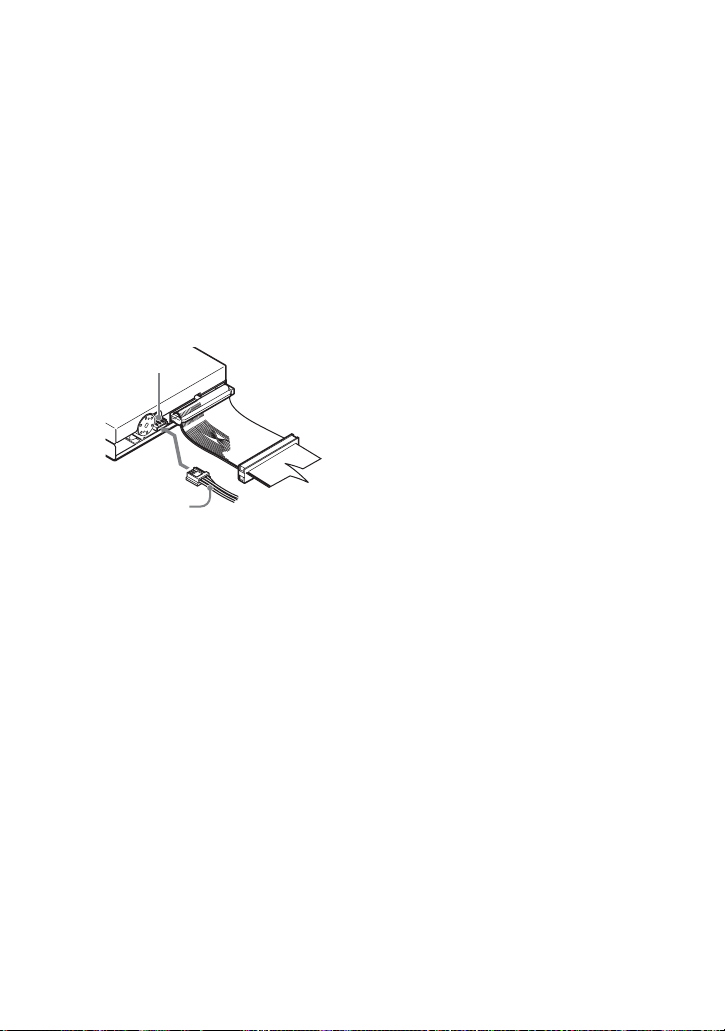
• Pour affecter au lecteur la lettre A
de l’ordinateur, raccordez le
connecteur A au connecteur
d’interface du lecteur de disquette.
Pour affecter au lecteur la lettre B
de l’ordinateur, raccordez le
connecteur B au connecteur
d’interface du lecteur de disquette.
Procédez aux changements
appropriés dans le BIOS CM O S.
6 Branche z le câble d’a lim en ta t io n
au connecteur d’alimentation
comme illustré.
1
2
1 Connecteur d’alimentation
2 Câble d’alimentation
7 Réinstallez le couvercle de
l’ordinateur.
8 Branche z l’ordinateur de la prise
d’alimentation secteu r.
9 Démarrez votre ordinateur.
Le lecteur est automatiquement
détecté. Aucune in st allation de
pilotes de périph ériques n’est
nécessaire.
14
FR
Page 31

Annexe
Environn eme nts d’exploitation
Spécifications
et de rangement
Plage de tempér atures
Lecteur de disquettes
Disquettes acce ptées
3,5 po, 2HD (1,44 M o)
3.5 po, 2DD (720 Ko)
Interface
Interface FDD (34 broches
Température d’exploitation
5°C à 35°C (44°F à 95°F)
Divers
Consommation électrique
1,25 W (fonctionnement normal)
Poids
Environ 430 grammes (0,95 livre)
Ces spécifications et la présentation du
produit sont suj ettes à changement sans
préavis.
MPF920-Z Schéma d’ensemble
CI PRINCIPAL
CXA8061Q
Connecteur
d’interface
du lecteur
de disquette
(34 broches)
Logique du lecteur
de disquette
Bloc de
lecture/écriture
Contrôleur du
moteur à pas
Tête de
lecture/
écriture
Annexe
CI du moteur à axe
Moteur à axe
Moteur à pas
15
FR
Page 32

Dimensions
101,6 × 25,4 × 144,0 mm (l×h×p)
(4.0 × 1,0 × 5,7 po)
(Unités : mm (po))
P.W.B
POWER
CONNECTOR
101.6 (4.0)
FDD INTERFACE
CONNECTOR
25.4 (1.0)
3-M3 (0.12)
DEPTH 6 (0.24)
94 (3.7)
144 (5.7)
60 (2.4)
90 (3.5)
70 (2.8) 31 (1.22)
21 (0.83)
FLOPPY DISK SLOT
16
4-M3 (0.12)
DEPTH 5 (0.20)
FR
Page 33

Dépannage
Avant de v ous adresser à votre représentant Sony, vérifiez les points suivants. Si vous ne
pouvez pas identifier ou rés oudre votre problème, con su ltez votre détaillant ou un
représenta nt Sony .
Problème Cause/Solution
L ’ ordina teur ne détect e pas le
lecteur.
L’indicateur d’activation de
disquette ne s’a ll ume pas lo rs
de la lecture ou l’écriture des
données.
Dès que l’ordinateur est mis
sous tension, l’indicateur
d’activation de la disquette
s’allume et reste éclairé.
Le type du lecteur n’est pas
correctement détecté au
démarrage.
Support invalide ou mauvaise
piste 00 lors du formatage
Les mêmes contenus sont
affichés pour différentes
disquettes.
c Votr e ordinateur et le lecteur peuvent être mal
raccordés. Débranchez le lecteur de l’ordinateur et
rebranchez-le.
c Le câble d’interface du lecteur de disque tte et/ou le
câble d’alimentation peuvent ne pas être branchés
correctement ou la co nfig ur at io n CMOS peut être
incorrecte. Vérifiez les connexions et la
configuration CMOS.
c Le câble d’interface du l ecteur de disquette peut
être raccordé dans le mauvais sens. Vérifiez la
position de la broch e 1. Si cette broche est
connectée corre ctement, remplacez le câble.
c La configuration CM O S peut être incorrec te .
Vérifiez la configuration CMOS pour le type du
lecteur : 3,5 po, 1,44 Mo.
c Vous essayez de formater une disquette HD à 720
Ko ou une disq ue tt e DD à 1, 44 Mo. Vérifiez le ty pe
de la disquette insérée dans le lecteur.
c La configuration CM O S peut être incorrec te .
Vérifiez la configuration CMOS pour le type du
lecteur : 3,5 po, 1,44 Mo.
c La configuration du cont rôleur du lecteur pe ut êt re
incorrecte. Reportez-vous à la documentation du
contrôleur afin d’en vérifier la configuration.
c Le contrôleur du lecteur ne reçoit peut-être pas le
signal indiquant un changement de disquette.
Vérifiez l’état de la broche 34 et remplacez le câble
de l’interface du lecteur de disquette au besoin.
c Si le câble est en bon ét at , le mauvais
fonctionnement peut provenir du lecteur lui-même.
Contactez votre centre de support technique
régional Sony.
Annexe
17
FR
Page 34

Problème Cause/Solution
Erreur de disque pas prêt au
cours de la lecture du disque
X (X étant la lettre du
lecteur).
Erreur générale au co ur s de
la lecture du disque X ( X
étant la lettre du lecteur).
Erreur de secteur
introuvable.
c Il n’y a aucune disquette dans le lecteur. Insérez une
disquette et réessayez.
c Vérifiez le câble d’interface du lecteur de disquette.
c Le moteur du lecteur ne tourne peut-être pas.
Contactez votre centre de support technique
régional Sony.
c La disquette dans le le ct eur n’est pas formaté e ou
est mal forma té e. Utilisez une disquette appropriée.
c Le lecteur peut être mal aligné ou peut nécessiter
une réparation. Contactez votre centre de support
technique régional Sony.
c La disquette dans le le ct eur n’est pas formaté e ou
est mal forma té e. Utilisez une disquette appropriée.
c Le lecteur peut être mal aligné ou peut nécessiter
une réparation. Contactez votre centre de support
technique régional Sony.
18
FR
Page 35

Support technique
Le service de support technique
régional est uniquement
disponible dans les régions de
ventes qui figurent dans la section
« Support et service clientèle » de
la certification de garantie
européenne.
Carte de garantie
• Une carte de garantie doit être fournie
avec ce produit au centre d’ achat.
• Veuillez lire la carte de garantie, la
remplir avec les informations
demandées et la conserver pour une
référence ultér ieure.
• La période de gar ant i e est d’un an à
partir de la date d’achat.
Précaution
Le service de garantie et le service de
support technique ne sont valables que
dans les pays et les régions de ventes
spécifiés sur la carte de garantie.
Support technique
19
FR
Page 36

Notizen des Eigentümers
Wir empf ehlen, im f olge nden F eld di e Serie nnumme r des Pro dukte s zu noti eren .
Modellnummer: MPF920-Z
Seriennummer
Bitte ziehen Sie die oben angegebenen Quellen zurate, ehe Sie sich mit Fragen
zur Nutzung des MPF920-Z sowie bei technischen Problemen mit dem Laufwerk
bzw. der mitgelieferten Software an den Kundendienst wenden. Wenn Sie sich
telefonisch oder per E-Mail an de n Kundendi enst wenden, halten Sie bitte die
folgenden Informationen bereit:
• Modellnummer: M P F920-Z
• Seriennummer
• Datum und Ort des Erwer bs
• Hersteller und Modellnummer des
Computers
• Tech ni sche Daten des Computers
(Arbeit stakt des Prozessors,
Speicherausstattung, Betriebssystem usw.)
WARNUNG
Zur Vermeidung von Bränden oder der Gefahr eines elektrischen Schlages
darf das Gerät weder Regen noch Feu chtigkeit ausgesetzt werden.
Zur Vermeidung eines elektrischen Schlages darf das Gehäuse des
Gerätes nicht geöffnet werden. Wartungsarbeiten dürfen nur von
qualifiziertem Fachpersonal ausgeführt werden.
DE
2
Page 37

HINWEIS FÜR BENUTZER
Dokumentation ©2004 Sony
Corporation.
Alle Rechte vorbehalten. Die in
diesem Handbuch enthal t enen
Informationen dürfen ohne vorherige
schriftliche Zustimmung von Sony
weder vollständig noch
auszugsweise reproduziert noch in
maschinenlesbare Form
umgewandelt werden.
SONY CORPORATION IST IN
KEINEM FALL, WEDER AUS
UNERLAUBTER HANDLUNG,
VERTRAG NOCH AUF ANDERE
WEISE, FÜR ZUFÄLLIGE,
SPEZIELLE ODER
FOLGESCHÄDEN
VERANTWORTLICH, DIE DURCH
ODER IN ZUSAMMENHANG MIT
DIESEM HANDBUCH BZW.
SONSTIGEN HIERIN
ENTHALTENEN INFORMATIONEN
ENTSTEHEN.
Sony Corporation behält sich das
Recht v or, dieses Handb uch bzw. die
darin enthaltenen Informationen zu
jeder Zeit ohne vorherige
Ankündigung zu än dern.
SONY CORPORATION IST NICHT
FÜR DIE BESCHÄDIGUNG ODER
DEN VERLUST VON
PROGRAMMEN, DATEN ODER
SONSTIGEN AUF DEN MEDIEN
GESPEICHERTEN
INFORMATIONEN
VERANTWORTLICH.
Warenzeichen
• Microsoft und Windows sind in den
V ereinigte n Staaten vo n Am erika
und anderen Ländern
Warenzeichen oder eingetragene
Warenzeichen von Microsoft
Corporation.
• Andere System-, Produ kt- und
Firmennamen in diesem
Handbuch sind die Warenzeichen
oder eingetragenen Warenzeichen
ihrer jeweiligen Eigentümer, auch
wenn hierauf nicht durch die
Zeichen ® oder ™ hingewiesen
wird.
DE
DE
3
Page 38

Inhalt
Überblick................................... 5
Überblick............................................. 5
Packungsinhalt..................................... 5
Systemanforderungen.......................... 5
Unterstützte Disketten......................... 6
Namen und Funkt i onen der
Komponenten................................ 7
Austauschen der Frontblende und der
Auswurftaste................................. 9
Verwenden des D iskettenlaufwe rk s .. 10
Hinweise zur Verwendung................ 11
Installation .............................. 13
Installieren des Laufwerks................. 13
Anhang.................................... 15
Technische Daten .............................. 15
MPF920-Z Blockdiagramm............... 15
Abmessungen .................................... 1 6
Fehlersuche........................................ 17
Technischer Kundendienst... 19
DE
4
Page 39

Überblick
Überblick
Überblick
Das MPF920-Z (im Folgenden: „das
Laufwerk“) zei chnet sich durch die
folgenden Ei genschaften aus:
❑ Kompatibel zu 3,5"-Disketten mit
1,44 MB und 720 KB
Speicherkapazität.
❑ Benutzerfreundliche Installation.
❑ Überlegen in Design und Aufbau.
❑ Austauschbare farbige Frontblende
und Auswurftaste .
Packungsinhalt
Überprüfen Sie, ob di e Packung
sämtliche im Folgenden ausgeführten
Zubehörteile enthält.
Wen den Sie sich an Ihren Händler, wenn
ein Teil fehlen oder beschädigt sein sollte.
• MPF920-Z
(nebelweiße Frontblende un d
Auswurftaste)
Systemanforderu
ngen
Das Laufwerk ist zur Verwendung mit
einem Computer geeignet, der den
folgenden Bes chreibungen e ntspricht:
❑ IBM PC oder kompatibles System
❑ Controller oder Anschluss für
Diskettenlaufwerk
❑ Diskettenlaufwerk-
Schnittstellenkabel
❑ Mindestens 4 MB RAM
❑ Betriebssystem Windows oder DOS
❑ S ys tem-BIOS mit Unterstützung für
3,5"-Disketten mit 1,44 MB
Speicherkapazität
• Frontblende n (s teingrau und
mattschwarz)
• Auswurftasten (steingrau und
mattschwarz)
• Benutzerhandbuch
• Garantieschein
DE
5
Page 40

Unterstützte
Disketten
Die folgenden Disketten sind zur
Verwendung mit dem Laufwerk
geeignet.
Diskette 2HD 2DD
Format 1,44 MB 720 KB
XP
2000
Me
Windows
98 SE
: unters tü tz t L es en, Schreiben und
Formatieren.
: unters tü tz t L es en und Schreiben.
Achtung
• Die Verwendung inkompatibler
Disketten kann das L auf w erk
beschädigen.
• Achten Sie bei de r Verwendung
vorformatierter Disketten darauf, dass
diese kompatibel zum verwendeten
Betriebssystem sind.
DE
6
Page 41

Namen und Funktionen der
Komponenten
Vorderansicht
1
2
1 Frontblende 3 Diskettenschlitz
Wählen Sie die zur Farbe Ihres
Computers passende Frontblende
aus. Informatione n hierz u f inden Sie
im Abschnitt „Austauschen der
Frontblende und der Auswurftaste“.
2 Disketten-Betriebsanzeige
Beim Zugriff auf die Daten der
Diskette leuchtet diese La mpe auf.
Rückansicht
43
Hier Diskette einlegen.
4 Auswurftaste
Zum Entnehmen der Diskette
drücken. Wählen Sie die zur Farbe
Ihres Computers passende
Auswurftas te aus. Informationen
hierzu finden Sie im Abschnitt
„Austauschen der Frontblende und
der Auswurftaste“.
Überblick
5
5 Anschluss für
Stromversorgung
anschließen.
6
6 FDD-Schnittstelle (34 Pins)
An das DiskettenlaufwerkSchnittstellenkabel anschließen.An das Netzteil des Computers
DE
7
Page 42

Pin-Zuordnungen der FDD-Schnitts telle
24 32
13 3132
34
48,4 mm
Pin-Nr. Signal Pin-Nr. Signal
1 Nicht angeschlossen 2 Nic ht angeschlossen
3Taste
*1
4 Nicht angeschlossen
5 Masse 6 Nicht angesch lossen
7 Masse 8 INDEX
9 Masse 10 Nicht angeschlossen
11 Masse 12 DRIVE SELECT 1
*2
13 Masse 14 Nicht angeschlossen
15 Masse 16 MOTOR EIN
17 Masse 18 RICHTUNG
19 Masse 20 SCHRITT
21 Masse 22 WRITE DATA
23 Masse 24 WRITE GATE
25 Masse 26 TRACK 00
27 Masse 28 WRITE PROT ECT
29 Masse 30 READ DATA
31 Masse 32 HEAD 1 SELECT
33 Masse 34 DISK CHANGE
*1
Pin #3 des FDD-Schnittstellenans chlusses fehlt, da bestimmte Anschlüs se hie r ei ne n
Führungsstift zur Verhinderung f ehlerhafter Verbindungen besitzen.
*2
Die Laufwerksauswahl ist fest auf den Wert 1 eingestellt.
Pin-Zuordnungen des Stromversorgungsanschlusses
(EI-Anschluss)
1234
2,5 mm
DE
8
Pin-Nr. Signal
1+5 V
2Masse
3Masse
4 Nicht angesc hlossen
Page 43

Austauschen der
Frontblende und
der Auswurftaste
Die beiliegenden Frontblenden und
Auswurftasten in steingrau und
mattschwarz dienen zur Anpassung des
Laufwerks an die Farbe des
Computergehäuses. Wenn Sie die
Frontblend e und d ie A usw ur fta st e in der
Standardfarbe Nebelweiß gegen solche
in einer anderen Farbe ersetzen möchten,
gehen Sie folge n dermaßen vor:
1 Halten Sie das Lauf werk s o, dass
Sie auf die Frontseite bli ck en un d
ziehen Sie, wie der Abbildung
gezeigt, vorsichtig an der rechten
Seite der Frontblende. Nehmen
Sie dann die Frontblende ab.
2 Z iehen Sie die Auswurftaste ab.
Setzen Sie die neue Auswurftaste
passgerecht auf de n St if t auf und
drücken Sie sie zur vollständigen
Befestigung fest an.
Hinweis
Bringen Sie erst die neue
Auswurftast e und dann die
Frontblende an.
3 Bringen Sie die Frontblende, wie
der Abbil dung gezeigt , mit der
linken Seite zuerst an und
drücke n Sie dann d ie rechte S eite
hinein, bis sie hörbar ei nras te t.
Überblick
DE
9
Page 44

Verwenden des
Diskettenlaufwerks
Dieser Abschni t t beschreibt die
Verwendung des Diskettenlaufwerks.
Einlegen und Auswerfen
einer Diskette unter Windows
1 Halten Sie die Diskette mit dem
Etikett nach oben und schieben
Sie sie in das Laufwerk, bis si e
hörbar einrastet.
2 Nutzen Sie di e D iskette nach
Bedarf mit dem Computer.
3 Warten Sie mit dem Entnehmen
der Diskette, bis die
Statusanzeige erloschen ist, und
drück en Sie erst dann die
Auswurftaste.
Hinweis
Das Auswerfe n der Diskette bei
leuchtender Status anzeige kann zu
Datenverlust und zur Beschädigung
des Mediums führen.
Schreibsch utzzunge in die in de r
Abbildung geze ig t e Position.
Zum Deaktivieren des Schreibschutzes
einer Diskette sc hi eben Sie die
Schreibsch utzzunge in die in de r
folgenden Abbil dung gezeigte Position.
Aktivieren des
Schreibschutzes für eine
Diskette
Wenn Sie das versehentliche
Überschreiben der Daten auf einer
Diskette verhindern möchten, können Sie
diese mit einem Schreibschutz versehen.
Auf schreibges chützten Diske t ten
können keine Daten g es pei chert werden.
Schieben Sie zum A ktivieren des
Schreibschutzes einer Diskette die
DE
10
Page 45

Hinweise zum Umgang mit Di sk ett en
Beachten Sie im Interesse der
Sicherheit der Date n au f Ihren
Disketten die folge nden
Sicherheitshinweise.
• Setzen Sie Diskett en keinen starken
magnetischen Feldern (wie z. B.
solchen in der Näh e von
Lautsprecher n oder Fernsehgeräten)
aus, da dies zum Verlust von Daten
führen kann.
• Bewahren Sie Disketten nic ht in der
Nähe von Wärmequellen auf und
setzen Sie sie nicht direktem
Sonnenlicht aus, da hierdurch
Verformungen ent st ehen können,
durch die die Diskette unbrauchbar
werden kann.
• Öffnen Sie nicht die Abd eckung der
Schreib-Leseöffnung der Diskette
und berühren Sie nicht die
Oberfläche des Speichermedium s.
Verschmutzungen und Kratzer au f
der Oberfläche des
Speichermediums können das Lesen
und Beschreiben der Diskette
verhindern.
• Setzen Sie die Dis ket te kein en
Flüssigkeiten aus.
• Schützen Sie wichtige Daten, indem
Sie die Disketten aus dem Laufwerk
entnehmen und an einem sicheren
Ort aufbew ahren.
Überblick
Hinweise zur
Verwendung
Das Laufwerk nicht öffnen,
reparieren oder verändern
Versuchen Sie unter keinen Umständen,
das Laufwerk zu öffnen, zu reparieren
oder anderweitig zu verändern. Dies
kann zur irreparablen Beschädigung des
Laufwerks bzw. des Computers sowie zu
Bränden führen . Da rüber hinaus besteht
hierdurch die Ge fahr von
Personenschäden durch einen
elektrisc hen Schlag.
Umgebungsbedingungen für
Betrieb und Lagerung
• Bewahren Sie das Laufwer k ni cht in
der Nähe von Wärmequellen, in
direktem Sonnenlicht, in staubigen,
schmutzigen oder feuchten
Umgebungen auf, setzen Sie es keinen
Niederschlägen wie z. B. Regen aus,
und bewahren Sie es nicht im
geschlossenen Fahrzeug auf.
• Wenn durch den Betrieb des
Laufwerks der Rundfunk- oder
Fernsehempfang gestört wird,
vergrößern Sie den Abstand zwischen
dem Laufwerk und dem
Empfangsgerät.
• Das Laufwerk darf wä hrend des
Betriebs nicht von Textilien oder
ähnlichen Materialien umhüllt s ein, da
dies zu Fehlfunktionen und Bränden
führen kann.
11
DE
Page 46

WARNUNG
Änderungen oder Modifikationen, zu
denen dieses Han dbuch keine
ausdrückliche A nl ei t ung gibt, können
zum Verlust der Berechtigung zum
Betrieb des Gerätes führen.
Zur Vermeidung von Bränden oder der
Gefahr eines elektrischen Schlages darf
das Gerät weder R egen noch
Feuchtigkeit ausgesetzt werden.
Zur Vermeidung eines elektrischen
Schlages darf das Gehäuse des Gerätes
nicht geöf fnet w erden. W artu ngsar beiten
dürfen nur von qualifiziertem
Fachpersonal au sgeführt werden.
12
DE
Page 47

Installation
1
Installieren des
Laufwerks
Achtung
Schalten Sie zu r Vermeidung eines
elektrischen Schlages vor der Installation
des Laufwerks den Computer ab und
ziehen Sie das Netz kabel aus der
Steckdose.
Installieren des
Laufwerks
1 Ziehe n Si e de n N et zs te cker des
Computers aus der Steckdose.
2 Entfern en Si e das Gehäuse des
Computers.
Weitere Informationen hierzu finden
Sie in der Dokumentat i on Ihres
Computers.
3 Bestimmen Sie die Position der
folgenden Kabel:
• DiskettenlaufwerkSchnittstellenkabel:
Flachbandkab el mit 34-poligem
Anschluss (weiblic h).
• Stromkabel: zwei oder vier
separate Drähte mit 4-poligem
Anschluss (weiblic h).
4 Bauen Sie das Laufwerk in einem
freien Laufwerksschacht ein.
Installation
5 S chli eßen Sie das
DiskettenlaufwerkSchnittstellenkabel, wie in der
Abbildung gezeigt, an den FDDSchnittstellenanschluss auf der
Rückseit e des Laufwerks an.
2
3
6
5
4
1 FDD-Schnittstellenanschluss
2 Anschluss A
3 Diskettenlaufwerk-
Schnittstellenkabel
4 Anschluss B
5 Kennungsstreifen für Pin #1
(üblicherweise rot oder blau)
6 Pin #1
Hinweise
• Der Kennungsstreifen für Pin #1
des Diskettenschnittstellenkabels
(üblicherweise rot oder blau) muss
mit Pin #1 des 34-poligen
weiblichen Anschlusses an der
Rückseit e des Laufwerks
übereinstimmen.
13
DE
Page 48

• Wenn das Laufwerk als Laufwerk
A: des Computers angesprochen
werden soll, sch li eßen Sie den
Anschluss A an den FD D Schnittstellenanschlu ss an . Wenn
das Laufwerk a ls Laufw erk B: de s
Computers an gesprochen werden
soll, schließen Sie den Anschluss
B an den FDDSchnittstellenanschlu ss an .
Nehmen Sie im CMOS BIOS die
erforderlichen Einstellunge n vo r.
6 Schließen Sie das Stromkabel,
wie in der Abbildung gezeigt, an
die Stromversorgung an.
1
2
1 Stromversorgung
2 Stromkabel
7 Bringen Sie das Gehäus e des
Computers wieder an.
8 Stecken Sie den Netzstecker des
Computers in die Steckdose ein.
9 Schal te n Sie den Computer ein.
Das Laufwerk wird automatisch
erkannt. Es müssen kei ne
Gerätetreiber installiert werden.
14
DE
Page 49

Anhang
Umgebungsbedingungen für
Technische Daten
Diskettenlaufwerk
Kompatible Medien
3,5"-Diskette 2H D (1,44 MB)
3,5"-Diskette 2D D (720 KB)
Schnittstelle:
FDD-Schnitts t el le (34 Pins)
Betrieb und Lagerung
Temperaturbereich
Betriebstemperatur
5° C bis 35° C
Verschiedenes
Leistungsaufnahme
1,25 W (bei Normalbetrieb)
Masse
ca . 430 g
Änderungen a n den technischen Daten
und am Aussehen des Produkts bleiben
vorbehalten.
MPF920-Z Blockdiagramm
HAUPT-IC
CXA8061Q
FDDSchnittstelle
(34 Pins)
DiskettenlaufwerksElektronik
Lese-/SchreibBlock
Schrittantrieb
Lese/SchreibKopf
Anhang
Spindelmotor-IC
Spindelmotor
Schrittmotor
15
DE
Page 50

Abmessungen
101,6 × 25,4 × 144,0 mm (w×h×d)
(4,0 × 1,0 × 5,7")
(Einheiten: mm (Zoll))
P.W.B
POWER
CONNECTOR
101.6 (4.0)
FDD INTERFACE
CONNECTOR
25.4 (1.0)
3-M3 (0.12)
DEPTH 6 (0.24)
94 (3.7)
144 (5.7)
60 (2.4)
90 (3.5)
70 (2.8) 31 (1.22)
21 (0.83)
FLOPPY DISK SLOT
16
4-M3 (0.12)
DEPTH 5 (0.20)
DE
Page 51

Fehlersuche
Versuchen Sie bit t e, ei n eventuel l au f t retendes Problem zunächst anhand der folgenden
Anleitung zu lösen, ehe Sie sich an Ihr en Sony-Kundendienstvertreter wenden. Wenn
sich die Störung auf diese Weise nicht beheben lässt, konsul tieren Sie bitte Ihren
Einzelhändler oder Sony-Kundendienstvertreter.
Problem Ursache/Lösung
Der Computer erkennt das
Laufwerk nicht.
Beim Lesen ud Schre iben von
Daten leuchtet die
Betriebsanzeige nicht auf.
Die Betriebsanzeige leuchtet
bereits beim Einschalten des
Computers auf, ohne zu
erlöschen.
Der Laufwerkstyp wird beim
Start des Computers falsch
erkannt.
„Invalid media or bad Track
00 when formatting.“
(Ungültiges Medium oder
Fehler in Spur 00 bei der
Formatierung).
c Möglicherwe i se ist die Verbindung zw ischen
Computer und Laufwerk fehlerhaft. Trennen Sie
das Laufwerk vom Com puter und stellen Sie die
Verbindung erneut her.
c Möglicherweise ist das Diskettenlaufwerk-
Schnittstellenkabel oder das Strom kabel nicht
ordnungsgem äß angeschlossen, oder das CMOS ist
fehlerhaft konfiguriert. Überprüfen Sie die
Verbindungen und die CMOS-Konfigurat ion.
c Möglicherweise ist das Diskettenlaufwerk-
Schnittstellen kabel verkehrt herum ang eschlossen.
Überprüfen Sie di e Position von Pin #1. Wenn Pin
#1 ordnungsgem äß angeschlossen i st , e rsetzen Sie
das Kabel.
c Möglicherwei se liegt ein Fehler in der CMOS-
Konfigura tio n vor. Stellen Sie sicher, dass im
CMOS der Laufwerkstyp 3,5" mit 1,44 MB
Speicherkapazität ausgewählt ist.
c Es wurde versucht, eine HD-Disketten als 7 20- K B -
Diskette oder eine D D -Disketten als 1,44-M B Diskette zu formatieren. Überp rüfen Sie den Typ
der im Laufwerk eing elegten Diskette.
c Möglicherwei se liegt ein Fehler in der CMOS-
Konfigura tio n vor. Stellen Sie sicher, dass im
CMOS der Laufwerkstyp 3,5" mit 1,44 MB
Speicherkapazität ausgewählt ist.
c Möglicherwe i se liegt ein Fehler in der
Konf i guration des Laufwerkscontro ll ers vor.
Überprüfen Sie di e Konfigurat io n des
Laufwerkscont rollers anhand der zugehörigen
Dokumentation.
Anhang
17
DE
Page 52

Problem Ursache/Lösung
Obwohl die Diskette
gewechselt wurde, wird
derselbe Inhalt angezeigt.
„Drive not ready error when
reading from drive X“
(Laufwerk nich t be reit bei m
Lesen von Laufwerk X. Dabei
steht X für den
Laufwerksbuchstaben).
„General failu re error when
reading from drive X“
(Allgemeiner Fehler beim
Lesen von Laufwerk X. Dabei
steht X für den
Laufwerksbuchstaben).
„Sector not f ou nd error“
(Sektor nicht gefund en ).
c Möglicherwe i se empfängt der Laufw erkscontroller
das Signal nich t , das den Wechsel der Disket te
anzeigt. Überprüf en Sie den Zustand von Pin #34
und ersetzen Sie bei Bedarf das Schnittstellenkabel.
c Wenn das Kabel in Ordnung ist, liegt
möglicherw ei se eine Funktionsst ö r ung des
Laufwerks vor. Wenden Sie sich an ihren örtlichen
Sony-Kundendienst.
c Im Laufwerk befindet sich keine Diskette. Legen
Sie eine Disk ette ein und wiederholen Sie den
Vorg ang.
c Überprüfen Sie das Diskettenlaufwer k-
Schnittstellenkabel.
c Möglicherwei se liegt eine Störung des
Laufwerksmo tors vor. Wend en Sie sich an ihren
örtlichen Sony-Kundendienst.
c Die Diskette im Laufwerk ist nicht ordnungsgemäß
formatiert. Verwenden Sie eine ordnungsgemäß
formatierte Diskette.
c Möglicherwe i se ist der Schreib-Lesekopf des
Laufwerks nicht richtig ausgeric ht et, oder ein
anderer Fehler liegt vor, der die Konsultatio n des
Kundendienstes erfordert. Wenden Sie sich an ihren
örtlichen Sony-Kundendienst.
c Die Diskette im Laufwerk ist nicht ordnungsgemäß
formatiert. Verwenden Sie eine ordnungsgemäß
formatierte Diskette.
c Möglicherwe i se ist der Schreib-Lesekopf des
Laufwerks nicht richtig ausgeric ht et, oder ein
anderer Fehler liegt vor, der die Konsultatio n des
Kundendienstes erfordert. Wenden Sie sich an ihren
örtlichen Sony-Kundendienst.
18
DE
Page 53

Technischer
Kundendienst
Nur in den im Abschnitt
„Kundendienst“ des europäischen
Garantiescheins aufgeführten
Regionen steht ein örtlicher
technischer Kundendien st zur
Verfügung.
Garantieschein
• Beim Kauf des Produktes sollte Ihnen
ein Garantieschein ausgehändigt
werden.
• Lesen Sie den Garantieschein, füllen
Sie die erford er lichen Felder aus und
bewahren Sie ihn gut auf.
• Die Garantiefrist beträgt ein Jahr ab
dem Kaufdatum.
Achtung
Die Gewährleistung und de r tec hnische
Kundendienst stehen nur in den auf dem
Garantiesch ei n aufgeführten Ländern
bzw. Regionen zur Verfügung.
Tec hnischer Kundendienst
19
DE
Page 54

Registrazioni dell’utente
Registrare il numero di serie nello spazio sottostante
Modello n° MPF920-Z
N° di serie.
Fare riferimento alle fonti sopraindicate pri m a di con ta ttare il servizio di
assistenza per richiedere informazioni sull’utilizzo dell’unità MPF920-Z o del
software eventualmente fornito in dotazione. Per utilizzare il servizio di
assistenza telefonica o mediante email, fornire le seguent i infor m azioni:
• Numero di modello: MPF920-Z
• Numero di serie
• Data e luogo di acquisto
• Fabbricante e modello del compute r
• Caratteristiche tecni che del computer
(velo cità CP U, quant ità d i memori a, v ersion e
sistema operativo, ecc.)
AVVERTIMENTO
Per evitare il pericolo di incendi o folgorazione, non esporre l’unità alla
pioggia o all’umidità.
Per evitare il r ischio di folgorazione, non aprire ma i il contenitore dell’unità.
In caso di guasti, rivolgersi unicamente a tecnici di assistenza qual ifi cat i .
IT
2
Page 55

AVVISO AGLI UTENT I
Documentazione ©2004 Sony
Corporation.
Tu tti i diritti riservati. Il present e
manuale, o part i di es so, non potrà
essere riprodott o o tradot t o i n
qualsiasi formato a datto all a lettur a di
macchina senza il previo permesso
scritto da parte di Sony Corporation.
IN NESSUN CASO SONY
CORPORATION POTRÀ ESSERE
RITENUTA RESPONSABILE PER
QUALSIASI DANNO INCIDENTALE,
CONSEGUENTE O SPECIALE, SIA
ESSO IMPUT ABILE A T ORTO ,
CONTRATTO O ALTRO, AVENTE
LUOGO DA O IN RELAZIONE AL
PRESENTE MANUALE O ALLE
INFORMAZIONI IN ESSO
CONTENUTE O ALL’USO DELLO
STESSO.
Sony Corporatio n si r i serva il diritto,
in qualsias i momento e senza
preavviso, di apportare qu al siasi
modifica al presente m anuale o alle
informazioni in esso contenute.
SONY CORPORATION NON
POTRÀ ESSERE RITENUTA
RESPONSABILE PER DANNI O
PERDITE DI PROGRAMMI, DATI O
ALTRE INFORMAZIONI
MEMORIZZATE SU QUALSIASI
SUPPORTO.
Marchi di fabbrica
• Microsoft e Windows sono marchi
registrati di Microsoft Corporation
negli Stati Uniti e/o in altri paesi.
• Tutt i g li altri nomi di sistema, nom i
di prodotto e nomi di soci et à
riprodotti nel prese nt e m anuale
sono marchi di fabbrica o marchi
registrati dei rispettivi detentori,
anche se non espres sam ente
indicati dai simboli ® o ™.
IT
IT
3
Page 56

Indice
Descrizione generale............... 5
Descrizione generale............................ 5
Contenuto della confezione................. 5
Requisiti di sistema.............................. 6
Dischetti floppy supportati.................. 6
Nome e funzioni dei componenti ........ 7
Sostituzione del pannello anteriore e del
pulsante di espulsione................... 9
Utilizzo dell’unità floppy.................. 10
Note sull’utilizzo............................... 11
Installazione............................ 12
Installazione dell’unità...................... 12
Appendice............................... 14
Caratteristiche tecniche...................... 14
MPF920-ZDiagramma a blocchi....... 14
Dimensioni ........................................ 15
Risoluzione dei problemi................... 16
Assistenza tecnica................. 18
IT
4
Page 57

Descrizione g enerale
Descrizione generale
Descrizione
generale
L’unità MPF 920-Z (che in quest o
manuale verrà definit a pi ù
semplicemente “l’unità”) presenta le
seguenti caratteristiche:
❑ Compatibile con dischetti da 1.44 MB
e 720 KB, 3,5 pollici.
❑ Facile installazione
❑ Concezione e costruzione superiori
❑ P annello anteriore colorato e pulsante
di espulsione sostitui bili
Contenuto della
confezione
All’apertura della confezio ne, assicurarsi
che siano presenti tutti i componenti di
seguito elencati.
Se un qualche com ponente dovesse
essere danneggiato o m ancante,
rivolgersi al rivenditore.
• MPF920-Z
(Pannello anteriore e pulsante di
espulsione bianco nebbia)
• Pannelli anteriori (granito e nero
opaco)
• Pulsanti di espulsione (granito e nero
opaco)
• Guida utente
• Scheda di garanzia
IT
5
Page 58

Requisiti di
Dischetti floppy
sistema
L’unità può essere utilizzata con tutti i
computer che soddisfino i seguenti
requisiti:
❑ PC IBM o compatibile
❑ Controller o connettore per unità
floppy
❑ Cavo di interfaccia pe r unità floppy
❑ Minimo 4 MB RAM
❑ Sistema operativo Windows o DOS
❑ BIOS di sistema in grado di
supportare unità floppy da 1.44 MB e
3.5 pollici.
supportati
L’unità consente di utilizzare i segu enti
tipi di dischi floppy:
Dischetto 2HD 2DD
Formato 1.44 MB 720 KB
XP
2000
Me
Windows
98 SE
: lettura, scrittura, formattazione
: solo lettura e scrittura
Attenzione
• Per evitare possibili danni all'unità,
non cercare di utilizzare tipi di
dischetti non compatibili.
• Se si utilizzano dischetti prefo rmattati,
assicurarsi che sia no compatibili c on il
sistema operativo util i zzato.
IT
6
Page 59

Nome e funzioni dei componenti
Lato anteriore
1
2
1 Pannello anteriore 3 Apertura di inserimento del
Il pannello anteriore può essere
sostituito per adattarlo al colore del
computer. Per maggiori
informazioni , fa re riferimento a
“Sostituzione del pannello anteriore
e del pulsante di espulsione”.
2 Spia di dischetto in uso.
Questa spia si accende quando il
computer legge o scrive dati sul
dischetto.
Lato posteriore
43
dischetto
Inserire qui il dischetto.
4 Pulsante di espulsione
Premere quest o pulsante per
espellere il dischetto floppy. Il
pulsante di espulsione può essere
sostituito per adattarlo al colore del
computer. Per maggio ri
informazi oni, fare riferimento a
“Sostituzione del pannello anteriore
e del pulsante di esp ul si one”.
Descrizione generale
5
5 Connettore di alimentazione 6 Connettore di interfaccia per
alimentazione proveniente
dall’alimentazione del computer.
6
unità flop py (34 pin)Collegare al connet to re di
Collegare al cavo di interfa cci a per
unità floppy.
IT
7
Page 60

Configurazione dei pin dell’interfaccia unità floppy.
24 32
13 3132
34
48,4 mm (1.91 in.)
N°
piedino
Segnale
1 Non collegato 2 Non collegato
3 Sicurezza
*1
N°
piedino
Segnale
4Non collegato
5Massa 6Non collegato
7Massa 8INDEX
9 Massa 10 Non collegato
11 Massa 12 DRIVE SELECT 1
*2
13 Massa 14 Non collegato
15 Massa 16 MOTOR ON (acc en sione motore)
17 Massa 18 DIRECTION (direzione)
19 Massa 20 STEP (passo)
21 Massa 22 WRITE DATA (scrittura dati)
23 Massa 24 WRITE GATE (gate scrittura)
25 Massa 26 TRACK 00
27 Massa 28 WRITE PROTECT (protezione scrittura)
29 Massa 30 READ DATA (lettura dati)
31 Massa 32 HEAD 1 SELECT (sel. test. 1)
33 Massa 34 DISK CHANGE (cambio disco)
*1
Il pin 3 del connettore di interfaccia è stato rimosso per consentire l’inserimento nei
connettori ad in serimento univoco, in cui l’apertura corrispo ndente è assente (per
impedire l’inserimento incorretto).
*2
La selezione dell’unità è fissata su 1.
Configurazione dei pin del connettore di alimentazione
(Connettore EI)
1234
2,5 mm (0,01 in.)
IT
8
N° piedino Segnale
1 +5 V
2Massa
3Massa
4 Non collegato
Page 61

Sostituzione del
pannello anteriore
e del pulsante di
espulsione
Con l’unità sono fornit i pannelli anterio ri
e pulsanti di espulsione sostituitivi, per
adattarsi al colore del computer su cui
deve es se re installata. Se si desidera, per
sostituire il pannello anteriore e il
pulsante di es puls ion e st anda rd di co lo re
bianco nebbia con altri di colore diverso,
procedere com e segue:
1 Afferrando l’unità da l lato
anteriore, tirare con delicatezza il
lato destro del pannello anteriore,
come illustrato, e rimuoverlo.
2 Tirare il pulsante di espulsione
per rimuoverlo.
Per montare il pulsante di
espulsione, inserirlo sul pernetto e
spingerlo fino all’ ar resto.
Nota
Il pulsante di espulsione deve essere
inserito prima di poter montare il
pannello anteriore.
3 Ins t al lare il nuovo pannello
anteriore inse re ndone prima il
lato sinistro, come illustrato.
Spingere qu i ndi i l l at o d est r o fi n o
a quando non si blocca in
posizione con un clic.
Descrizione generale
IT
9
Page 62

Utilizzo dell’unità
floppy
Questa sezione descrive l’utilizzo
dell’unità floppy.
Inserimento ed espulsione di
un dischetto in Windows
1 Inserire il dischetto nell’unità, con
il lato dell’etichetta rivolto verso
l’alto, fino a udire un clic.
2 Eseguire le operazioni desiderate
con il dischetto.
3 Per estrarre il dischetto,
attendere che la spia di stat o si
spenga, quindi premere il
pulsante di espulsione.
Nota
Non espellere il disc hetto dall’unità
mentre la spia di stato è accesa per
evitare possibili danni o la perdita di
dati.
Protezione di un disco floppy
dalla scrittura
Per evitare che i dati con t enuti su di un
disco floppy siano sovrascritti, è
possibile protegger lo dalla scritt ura. Se il
disco floppy è prot et to dalla scrittura,
non è possibile salvare dati su di esso.
Per proteggere un dischetto dalla
scrittura, spos ta re l’apposita linguetta
come illustrato in figura.
Per rimuovere la protezione dalla
scrittura, spostare la linguetta come
illustrato in figura.
10
IT
Page 63

Precauzioni per l’u so e la
conservazione
Per garantire la si curezza dei dati
memorizzati s u l di schetto, osservare
sempre le seguenti precauzioni.
• Non appoggiare mai i dischetti nelle
vicinanze di forti campi magnetici,
ad esempio quelli ge nerati da
altoparlanti o tel evisioni , in quanto
questo può causare la perdita di dati.
• Non appoggiare mai i dischetti nelle
vicinanze d i fonti di ca lore o alla lu ce
diretta del sole in quanto questo può
deformare il dis chetto rendendolo
inutilizzabile.
• Non aprire mai la protezione
metallica o toccare le superfici del
disco interno. Sporco e graffi sulla
superficie del disco possono
renderne impossibile la lettura o la
scrittura.
• Evitare di versare liq uidi sui dischi
floppy.
• Per proteggere dati importanti,
rimuovere sempre il disco dall’unità
quando non in uso, e conservarl o i n
un apposito con t eni tore.
Descrizione generale
Note sull’utilizzo
Non cercare di smontare , ri par ar e
o apportare modifiche all’unità.
Non cercare mai, in nessuna circostanza,
di smontare, riparare o apportare
personalmente m odifiche all’unità.
Questo può non solo causare danni
permanenti all’ unità o al computer, ma
può essere causa di i ncendio e di danni
personali e fol gor azione.
Condizioni di funzionamento e di
conservazione
• Non collocare l’unità in prossimità di
fonti di calore o in esposizione all a
luce solare diretta. Non collocare
l’unità in ambienti polverosi, sp orchi o
umidi. Proteggere l’uni tà dalle
precipitazioni atmosferiche (es.
pioggia). Non lasciare l’unità in un
veicolo con i finestrini chiusi.
• Se l’unità dovesse causare interferenze
con la ricezione di programmi
radiotelevisi vi, allontan arla dalla radio
o dal telev isore.
• Durante l’utilizzo, non coprire l’unità
con panni, fogli o altr o per evitare
malfunzionamenti o incendi.
AVVERTIMENTO
Si avverte l’utilizzat or e che tutti i
cambiamenti o le modifiche non
espressamente approvate nel presente
manuale possono annullare la
autorizzazion e al l ’u so dell’apparecchio.
Per evitare il pericolo di in cendi o
folgorazione, no n esporre l’unità alla
pioggia o all ’ umidità.
Per evitare il rischio di folgorazione, non
aprire mai il contenitore dell’unità. In
caso di guasti, rivolgersi unicamente a
tecnici di assistenza qualificati.
11
IT
Page 64

Installazione
1
Installazione
dell’unità
5 Collegare il cavo di interf accia
dell’unità floppy al connettore
FDD ubicato sul retro dell’unità,
come indicato in figura.
Attenzione
Prima di proced er e con l’installazione
dell’unità, spegnere il computer e
disinserire la s pi na dalla presa di
alimentazi one elettrica. L’inosservanz a
di questa precau zi one può causare
pericolo di folg orazione.
Installazione dell’unità
1 Disinserire la spina di
alimentazione del computer dalla
presa di corrente.
2 Rimuovere il coperc hio del
computer.
Per maggiori informazio ni su qu esta
procedura, fare riferimento alla
documenta zione del computer.
3 Indivi duare i seguenti cavi.
• Cavo di interfaccia per uni t à
floppy: cavo piatto con connettore
a 34 pin femmina.
• Cavo di alimentazione: d ue o
quattro conduttori separati,
collegati a un unico connettore
femmina a 4 pin.
4 Mont ar e l’u ni t à in un
alloggiamento libero.
2
3
6
5
4
1 Connettore di interfaccia per
unità floppy
2 Connettore A
3 Cavo di interfaccia per unità
floppy
4 Connettore B
5 Indicatore pin 1 (generalmente
linea rossa o blu)
6 Pin 1
Note
• Assicurarsi che l’indicatore del
pin 1 del cavo di interfaccia
(generalmente una linea rossa o
blu) sia allineato con il pin 1 del
connettore femmina a 34 pin sul
retro del drive.
• Per installare l’unità come unità
A: del computer, collegare il
connettore A al connettore di
interfaccia FDD. Per installare
l’unità come unità B: del
computer, colle g ar e il conne tto re
B al conn ettore di in terfaccia
FDD. Apportar e le opportune
modifiche al BIOS CMOS.
12
IT
Page 65

6 Collegare il cavo di alimentazione
al connettore di alimentazione
come illustrato in figura.
1
2
1 Connettore di alimentazione
2 Cavo di alimentazione
7 Rimo nt ar e i l co perchio del
computer.
8 Inserire la spina di alimentazione
del computer nella presa di
corrente.
9 Avviare il computer.
L’unità verrà riconosciuta
automaticamente. N on è necessario
installare alcun dr iver.
Installazione
13
IT
Page 66

Appendice
Condizioni di funzionam ento e di
Caratteristiche
tecniche
conservazione
Gamma di temperatura
Temperatura di funzionamento
Da 5°C a 35°C (44°F ~ 95°F)
Unità disco floppy
Dischi compatibili
2HD 3.5 pollici (1.44 MB)
2DD 3.5 pollici (720 KB)
Interfaccia
Interfaccia F D D (34 pin)
Varie
Assorbiment o el ettrico
1,25 W (funzionamento normale )
Massa
Circa 430 g (0,95 l b.)
Le specifiche tecniche e l’aspetto del
prodotto so no sogget ti a mod ific he senz a
preavviso.
MPF920-ZDiagramma a blocchi
IC PRINCIPALE
CXA8061Q
Connettore
di interfaccia
per unità
floppy (34
pin)
Logica unità disco
floppy
Blocco
lettura/scrittura
Azionamento
motore passo
passo
Testina
lettura/
scrittura
14
IC motore asse
Motore asse
IT
Motore passo passo
Page 67

Dimensioni
101.6 × 25,4 × 144,0 mm (l×a×p)
(4,0 × 1,0 × 5,7 pollici)
P.W.B
POWER
CONNECTOR
101.6 (4.0)
FDD INTERFACE
CONNECTOR
25.4 (1.0)
3-M3 (0.12)
DEPTH 6 (0.24)
144 (5.7)
60 (2.4)
90 (3.5)
70 (2.8) 31 (1.22)
21 (0.83)
Appendice
(Unità: mm (in.))
FLOPPY DISK SLOT
94 (3.7)
4-M3 (0.12)
DEPTH 5 (0.20)
15
IT
Page 68

Risoluzione dei problemi
Prima di riv olge rsi a l rap presen tante Son y, verificare i segu enti punti. Se non è possib ile
identificare o risolvere il problema, rivolgersi al rivenditore o al rappresentante Sony.
Problema Causa / Soluzione
Il computer non r ileva la
presenza dell’unità.
L’indicatore di unità flop py
in uso non si accend e dur ante
la scrittura o la lettura di
dati.
All’accensione del computer,
l’indicatore di unità floppy in
uso si accende e ri mane
acceso.
Il tipo di drive non è
identificato correttamente
all’avvio del computer.
Supporto non vali do o trac cia
00 danneggiata durante la
formattazione.
Viene visualizzato lo stesso
contenuto per dischetti
diversi.
c È possibile che il computer e l’unità non siano
collegati correttament e. Scol legare l’unità dal
computer e collegarl a nuovamente.
c È possibile che il cavo di interfaccia dell’unità
floppy o il cavo di alimentazione non siano
collegat i correttamente, op pure la configu razione
del CMOS non è co rretta. Verificare le conn essioni
e la configurazione del CMOS.
c È possibile che il cavo di interfaccia dell’unità
floppy sia collegato nella di rezione sbagliata.
Verificare la posizione del pin 1. Se il pin 1 è
collegato nella posizione corretta, sostituire il cavo.
c La configurazione del CMOS può e ssere incor retta.
Verificare che il CMOS sia configurato sul tipo di
drive 3.5 in. 1.44 MB.
c Si è cercato di formattare un disco floppy di tipo
HD a 720 KB o un disco fl oppy D D a 1.44 MB.
Verificare il tipo di disco fl oppy nell’unità.
c La configurazione del CMOS può e ssere incor retta.
Verificare che il CMOS sia configurato sul tipo di
drive 3.5 in. 1.44 MB.
c La configurazione del controller dell’unità può
essere inco rretta. Fare riferimento alla
documentazione del controller dell’unità disco per
verificarne la corretta configurazione.
c È possibile che il controller dell’unità non riceva il
segnale di cam biamento di disco flo ppy. Verifica re
le condizioni del pin 34 ed ev entualme nte sostit uire
il cavo di interfaccia.
c Se il cavo è privo di difetti, è possibile che l’unità
dischi sia guasta. Contattare il centro di assistenza
tecnica Sony più vicino.
16
IT
Page 69

Problema Causa / Soluzione
Errore di unità non pronta
durante la lettura da unità X
(dove X rappresenta la lettera
dell’unità).
Errore generale durante la
lettura da unità X ( dove X
rappresen ta la letter a
dell’unità).
Errore di settore non trovato. c Il disco floppy inserito nell’unità non è formattato o
c Non vi è alcun dischetto nell’unità. Ins erire un
dischetto e riprovare.
c Verificare il cavo di interfaccia per unità floppy.
c È possibile che il motore del drive non funzioni.
Contattare il cent ro di assistenza tecnica Sony più
vicino.
c Il disco floppy inserito nell’unità non è formattato o
è formattato in maniera incorretta. Usare un disco
floppy appropria to .
c L’unità può es sere disallineata o richiedere
assistenza. Cont at tare il ce n tro di ass is ten za te cn ic a
Sony più vicino.
è formattato in maniera incorretta. Usare un disco
floppy appropria to .
c L’unità può es sere disallineata o richiedere
assistenza. Cont at tare il ce n tro di ass is ten za te cn ic a
Sony più vicino.
Appendice
17
IT
Page 70

Assistenza tecnica
Assistenza tecnic a l ocale è
disponibile unicamente nelle
regioni commerciali indicate nella
sezione “Supporto e assistenza al
cliente” del certificato di garanzia
europea.
Scheda di garanzia
• Questo prodot to deve essere fornito
con una scheda di garanzia dal
rivenditore.
• Leggere la scheda di garanzia,
annotare le informazioni richieste e
conservare la scheda.
• Il prodott o è garantito per un periodo
di un anno dalla data di acquisto.
Attenzione
La garanzia e il servizio di assistenza
tecnica saranno forniti solo nei paesi e
nelle regioni di vendita specificate nella
scheda di garanzia.
18
IT
Page 71

Assistenza tecnica
19
IT
Page 72

Información para el propietario
Registre el número de s erie en el espacio provisto a cont i nuación.
N° de modelo MPF920-Z
N° de serie
Consulte las fuente s anteriores antes de lla m ar para r eali zar consultas acerca
del uso de la unidad MPF920-Z o para realizar pregunt as técnicas acerca de
dicha unidad o del software sum i ni st rad o. Si utiliza el servicio de asistencia
técnica por teléfono o correo elect r ónico, tenga disponible la siguiente
información:
• Número de modelo: MP F920-Z
• Número de serie
• Fecha y lugar de adquisición
• Marca del ordenador y número de modelo
• Especificaciones de l ordenador
(velocidad de la CPU, tamaño de la memoria,
versión del sistema operativo, etc.)
ADVERTENCIA
Para evitar el riesgo de incendios o electrocución, no exponga la unidad a
la lluvia ni a la humedad.
Para evitar recibir descargas eléctricas, no abra la unidad. Solicite
asistencia técnica úni cam ente a personal especializa do.
ES
2
Page 73

AVISO PARA TODOS LOS
USUARIOS
Documentación ©2004 Sony
Corporation.
T odo s los der echos re servados . Este
manual no puede reproducirse,
traducirse ni reducirse a ningún
formato legible por máquina, ya sea
total o parcialmente, sin el pr evio
consentimiento por escrito de Sony
Corporation.
EN NINGÚN CASO SONY
CORPORATION SERÁ
RESPONSABLE DE DAÑOS
IMPREVISTOS, DERIVADOS O
ESPECIALES, CAUSADOS POR
MOTIVOS CONTRACTUALES,
EXTRACONTRACTUALES O POR
OTR O S MOTIVOS ASOCIADOS O
QUE SE DERIVEN DE ESTE
MANUAL O DE OTRA
INFORMACIÓN QUE PUEDA
CONTENER O QUE PUEDA ESTAR
ASOCIADA A SU USO.
Sony Corporation se reserva el
derecho de realizar modificaciones
en el manual o en la información que
contiene en cua lqui er mom ent o y si n
previo aviso.
SONY CORPORATION NO SE
HACE RESPONSABLE DE DAÑOS
NI PÉRDIDAS DE PROGRAMAS,
DATOS O DE CUALQUIER OTRA
INFORMACIÓN ALMACENADA EN
CUALQUIER TIPO DE SOPORTE.
Marcas comerciales
• Microsoft y Windows son marcas
comerciales regist rada s de
Microsoft Cor poration en los
Estados Unidos y/u otros países.
• Todos los demás nombres de
sistemas, productos y compañías
que aparecen en este manual son
marcas comerciales o marcas
comerciales regist rada s de sus
respectivos propietarios, aunque
no estén indicadas las marcas ® o
™.
ES
ES
3
Page 74

Índice
Descripción general................. 5
Descripción general.................. ........... 5
Contenido del paquete......................... 5
Requisitos del sistema......................... 5
Disquetes admitidos............................. 6
Nombres y funciones de los
componentes ................................. 7
Sustitución del panel fronta l y el botón de
expulsión....................................... 9
Utilización de la unidad de
disquetes...................................... 10
Notas sobre el uso.............................. 11
Instalación............................... 12
Instalación de la unidad..................... 12
Apéndice................................. 14
Especificaciones................................ 14
MPF920-Z Diagrama del circuito ..... 14
Dimensiones...................................... 15
Solución de problemas ...................... 16
Servicio de asistencia
técnica ............................... 18
ES
4
Page 75

Descripción general
Descripción general
Descripción
general
La MPF920-Z (en adelante la “unidad”)
posee las sigu i ent es característi cas:
❑ Compatible con disquetes de 3,5
pulgadas de 1,44 MB y 720 KB.
❑ Fácil de instalar .
❑ Excelente diseño y construcción.
❑ Botón de expulsión y panel frontal en
color sustituibles.
Contenido del
paquete
Cuando desembale la caja, asegúrese de
que contenga todos los accesorios que se
enumeran a continuación.
Si existen daños o falta algú n accesorio,
póngase en conta ct o con su proveedor.
• MPF920-Z
(Botón de ex puls ión y pan el fro ntal en
blanco niebla)
Requisitos del
sistema
Es posible utiliz ar la unidad con un
ordenador que reúna las siguientes
especificaciones:
❑ IBM PC u otro sistema compati ble
❑ Conector o controlador de unidad de
disquetes
❑ Cable de interfaz de unidad de
disquetes
❑ 4 MB de RAM como mínimo
❑ Sistema operativo Windows o DOS
❑ BIOS del sistema que admita
disquetes de 1,44 MB y 3,5 pulgadas
•
Paneles frontales (negro granito y mate)
• Botones de e x puls i ón ( negro granito y
mate)
• Guía del usuario
• Tarjeta de garantía
ES
5
Page 76

Disquetes
admitidos
Es posible utilizar los siguientes
disquetes con la unidad.
Disco 2HD 2DD
Formato 1,44 MB 720 KB
XP
2000
Me
Windows
98 SE
: permite la lectura, la grabación y el
formateo.
: permi te la le ct ura y la grabación.
Precaución
• No utilice disquetes que no sean
compatibles con la unidad ya que
podrían daña rla.
• Si utiliza disquetes previamente
formateados, asegúrese de que sean
compatibles con su si stema operativo.
ES
6
Page 77

Nombres y funciones de los
componentes
Parte anterior
1
2
1 Panel fro ntal 3 Ranura para disquetes
Es posible sustituir el panel frontal
para que haga juego con el
ordenador. Si desea obtener más
información, co nsulte el apartado
“Sustitución del panel frontal y el
botón de expulsión”.
2 Indicador de ocupado del
disquete
Cuando se accede a los datos del
disquete, el indicador se ilumina.
43
Inserte aquí el dis quete.
4 Botón de expulsión
Pulse este botón para extraer el
disquete. Es po sible sustitu ir el botón
de expulsión para que haga juego con
el ordenador. Si desea obtener más
información, consulte el apar tado
“Sustituci ón del panel frontal y el
botón de exp ulsión”.
Descripción general
Parte posterior
5
5 Conector de alimentación 6 Conector de interfaz de la
alimentación de la f uente de
alimentación del or denador.
6
unidad de disquetes (34 pi ne s)Se conecta al conector de
Se conecta al cable de interfaz de la
unidad de disquetes.
ES
7
Page 78

Asignaciones de los pines de los conectores de la interfaz de la
unidad de disquetes
24 32
13 3132
34
48,4 mm
N° de
pin
Señal
1 Sin conexión 2 Sin conexi ón
3Tecla
*1
N° de
pin
Señal
4 Sin conexi ón
5 Tierra 6 Sin conexi ón
7 Tierra 8 INDEX
9 Tierra 10 Sin conexión
11 Tierra 12 DRIVE SELECT 1
*2
13 Tierra 14 Sin co nexión
15 Tierra 16 MOTOR ON
17 Tierra 18 DIRECTION
19 Tierra 20 STEP
21 Tierra 22 WRITE DATA
23 Tierra 24 WRITE GATE
25 Tierra 26 TRACK 00
27 Tierra 28 WRITE PROTECT
29 Tierra 30 READ DATA
31 Tierra 32 HEAD 1 SELECT
33 Tierra 34 DISK CHANGE
*1
El pin n° 3 del conect or de la interfaz de la unid ad de disquetes se retira físicamente
debido a que algu nos conectores cuent an con una tapa (para que no se realicen
conexiones inco rrectas).
*2
La selección de la un idad se fija en 1 .
Asignaciones de pines del conector de alimentación
(Conector EI)
1234
2,5 mm
ES
8
N° de pin Señal
1+5 V
2Tierra
3Tierra
4 Sin conexión
Page 79

Sustitución del
panel frontal y el
botón de
expulsión
Se suministran paneles frontales y
botones de expuls i ón de diferentes
colores (negro granito y mate) para que
hagan juego con los diferentes colores de
la caja del ordenador. De este modo,
podrá sustituir el panel frontal y el botón
de expulsión que se suministran en
blanco niebla como opción estándar por
un panel frontal y un botón de expulsión
de otro color. El procedimiento es el
siguiente:
1 Sujete l a unidad mirando hacia
usted, tire suavemente del lado
derecho del panel frontal como
ilustra el dibujo y retire el panel.
2 Para retir ar el bo tón de e xpulsi ón,
tire del mismo.
Para insertar el botón de expul si ón,
alinéelo con el pin y presiónelo hasta
que quede bien colocado.
Nota
Asegúrese de que el bot ón de
expulsión está bien colocado antes
de instalar el panel frontal.
3 Ins t al e el nuevo panel frontal
(inserte primero el lado izquierdo,
como ilustra el dibujo), y presione
el lado derecho hasta que oiga un
clic.
Descripción general
ES
9
Page 80

Utilización de la
unidad de
disquetes
Esta sección describe cómo utilizar la
unidad de disquetes.
Para insertar y expulsar un
disquete en Windows
1 Sujete el disquete con el lado de
la etiqueta mirando hacia arriba y
presiónelo hasta que oiga un clic.
2 Realice las operaciones
pertinentes en el disquete con el
ordenador.
3 Para ex pulsar el disquete , espere
a que se apague el indicador de
estado y pulse el botón de
expulsión.
Nota
No expulse el disquete de l a unidad
mientras el indicador de estado está
encendido, puest o que los datos
podrían perd erse o dañarse.
protección contra escritura como se
ilustra a continuación.
Para desactivar la protección contra
escritura de un disquete, presione la
lengüeta de protección contra escritu ra
como se ilustra a continuación.
Para proteger un disquete
contra escritura
Para evitar que se sobrescriban los datos
de un disquete, es posible proteger este
último contra escri tura. Cuando el
disquete está prot egi do contra escritura,
no admite la grab ación de datos.
Para proteger un disquet e contra
escritura, presione la lengüeta de
ES
10
Page 81

Notas sobre el manejo
Asegúrese de tomar las siguientes
precauciones al manejar los disquetes
para garantizar la seguridad de los
datos.
• No coloque los di squetes cerca de
campos magnéticos potentes como,
por ejemplo, los generados por
altav oces o te levis ores, y a que po dría
ocasionar la pé rd i da de los datos.
• No coloque los di squetes cerca de
fuentes de calor ni bajo la luz directa
del sol, ya que es to podría defo rmar e
inutilizar el disco.
• No abra la protecci ón deslizante del
disquete ni toque la superficie del
mismo. Los restos de suciedad o
marcas en la superficie del disco
pueden impedir la lectura o la
grabación.
• Evite derramar líquidos sobre los
disquetes.
• Para proteger la información
importante, retire los disquetes de la
unidad y guárde lo s en una caja
cuando no los utilice.
Descripción general
Notas sobre el uso
No intente desmontar, reparar ni
modificar la unidad
No desmonte, repare ni modifique la
unidad bajo ningú n concepto. De lo
contrario, podría causar daños
irreversibles en la unidad y en el
ordenador, sino que tambié n podría
provocar un incendio o sufrir daños
debido a una descarga eléctrica.
Entornos de funcionamiento y de
almacenamiento
• No coloque la unidad cerca de fuentes
de calor ni bajo la luz dire cta del s ol, ni
tampoco en lugares donde haya exceso
de polvo, suciedad o hum ed ad. N o l a
coloque tampoc o en lugares donde
quede expuesta a la lluvia, ni la d eje en
un vehículo con las ventanas cerradas.
• Si la unidad interfiere con la recepción
de señales de radio o televisión, aléjela
de dichos aparatos.
• Cuando utilice la unidad, no la
envuelva en paños, láminas o cubiertas
ya que esto podría causar un
funcionamie nto incorrecto o un
incendio.
ADVERTENCIA
Se advierte que cualquier cambio o
modificación que no se apruebe de modo
explícito en este manual podría anu lar su
autorización para utilizar este equipo.
Para evitar el riesgo de incendios o
electrocución, no exponga la unidad a la
lluvia ni a la hum edad.
Para evitar recibir descargas eléctricas,
no abra la unidad. Solicite asistencia
técnica únicamente a personal
especializado.
11
ES
Page 82

Instalación
1
Instalación de la
unidad
5 Conecte el cable de la interfaz de
la unidad de disquete s al
conector de la misma situado en
la parte p osterior de la unidad,
como se ilustra a continuaci ón.
Precaución
Antes de instalar la unidad, apague el
ordenador y desconéctelo de la toma de
corriente de ca. Si no l o hace, puede
provocar una descarga eléctrica.
Para instalar la unidad
1 Desc onecte el ordenador de la
toma de corriente de ca.
2 Extraiga la c ubierta del
ordenador.
Si desea obtene r má s información
acerca de este procedimiento,
consulte la documentación del
ordenador.
3 Localice los cables siguientes:
• Cable de la interfaz d e la unida d
de disquetes: cable plano, tipo
"cinta", con un conector hembr a
de 34 pines.
• Cable de alimentación: dos o
cuatro cables conectados a un solo
conector hembr a de 4 pines.
4 Instale la unidad en una bahía de
unidades disponible.
2
3
6
5
4
1 Conector de la interfaz de la
unidad de disquetes
2 Conector A
3 Cable de la interfaz de la unidad
de disquetes
4 Conector B
5 Banda del indicador del pin n° 1
(normalmente roja o azul)
6 Pin n° 1
Notas
• Asegúrese de que la banda del
indicador del pin n° 1 del cable de
la interfaz de la unidad de
disquetes (normalmente roja o
azul) coincide con el pin n° 1 del
conector he mbra de 34 pin es de l a
parte posterior de la unidad.
12
ES
Page 83

• Para asignar la uni dad como
unidad A: del ordenador, conecte
el conector A con el conector de la
interfaz de la unidad de disquetes.
Para asignar la unidad como
unidad B: del ordena dor, conecte
el conector B con el conect or de l a
interfaz de la unidad de disquetes.
Realice los cambios adecuados al
BIOS CMOS.
6 Conecte el cable de alimentación
al conector de alimentaci ón, tal
como se ilustra en el dibujo.
1
2
1 Conector de alimentación
2 Cable de alimentación
7 Vuelva a colocar la cubierta del
ordenador.
8 Cone ct e el or denador a la toma
de corriente de ca.
9 Inicie el ordenador.
La unidad se detecta
automáticamente. No es necesario
instalar ningún controlador de
dispositivo.
Instalación
13
ES
Page 84

Apéndice
Entornos de funcionamiento y
Especificaciones
de almacenamiento
Rango de temper at ura
Unidad de disquetes
Discos compatibles
2HD de 3,5 pulgadas (1,44 MB)
2DD de 3,5 pulgadas (720 KB)
Interfaz
Interfaz de unidad de disquetes (34 pines)
Temperatura de funcionamiento
De 5 °C a 35 °C
Varios
Consumo de energía
1,25 W (funcionamiento normal)
Peso
Aprox. 430 g
Estas especificaciones y el aspecto del
producto están sujetos a cambios sin
previo aviso.
MPF920-Z Diagrama del circuito
IC CXA8061Q
PRINCIPAL
Conector de
interfaz de
unidad de
disquetes
(34 pines)
Lógica de la unidad
de disquetes
Esquema de
lectura/escritura
Unidad paso a
paso (stepper)
Cabezal de
lectura/
escritura
14
ES
Motor de rotación
Motor de rotación
Motor paso a paso (stepper)
Page 85

Dimensiones
101,6 × 25,4 × 144,0 mm (an×al×prf)
P.W.B
POWER
CONNECTOR
101.6 (4.0)
FDD INTERFACE
CONNECTOR
25.4 (1.0)
3-M3 (0.12)
DEPTH 6 (0.24)
94 (3.7)
144 (5.7)
60 (2.4)
90 (3.5)
70 (2.8) 31 (1.22)
21 (0.83)
(Unidad: mm)
FLOPPY DISK SLOT
Apéndice
4-M3 (0.12)
DEPTH 5 (0.20)
15
ES
Page 86

Solución de problemas
Antes de consulta r al representante de Sony , v erifique lo si gu i ente. Si sigue sin poder
identificar o solucionar el problema, pón g as e en contacto con su proveedor o
representante de Sony.
Problema Causa/solución
El ordenador no dete cta la
unidad.
El indicador de ocu pado del
disquete no se encie ndo
mientras se leen o graban
datos.
Cuando se enciende el
ordenador, se enciende el
indicador de ocupado del
disquete y permanece
encendido.
No se ha detect ado el tipo de
unidad correcto al in ic i ar el
ordenador.
El soporte no es vál ido o se ha
produci do un er r or de pi s ta 0
al formate ar.
Se muestra el mismo
contenido para diferentes
disquetes.
c Es posible que el ordenador y la unidad no se hayan
conectado correctamente. Desconecte la unidad del
ordenador y vuel va a conectarla.
c Es posible que el ca bl e de la interfaz de la unidad
de disquetes o el cable de alimentación estén mal
conectados o que la configuración de CMOS sea
incorrecta. Compruebe las conexiones y la
configuración de CM O S .
c Es posible que el ca bl e de la interfaz de la unidad
de disquetes est é conectado en la dirección
incorrecta. Compruebe la posición del pin n° 1. Si
este pin está conect ado correctamente, cambie el
cable.
c Es posible que la configu ra ci ón de CMOS seas
incorrecta. Compruebe el tipo de unidad de la
configuración de CM O S: 3, 5 pulgadas y 1,44 MB.
c Ha formatea do un disquete de alta densi dad (HD) a
720 KB o un disquet e de doble densidad (D D ) a
1,44 MB. Compruebe el tipo de disquete de la
unidad.
c Es posible que la configu ra ci ón de CMOS sea
incorrecta. Compruebe el tipo de unidad de la
configuración de CM O S: 3, 5 pulgadas y 1,44 MB.
c Es posible que la co nfigu ra ción del controlador de
la unidad sea incorrecta. Consulte la
documentación del controlador de la unidad para
comprobar la configuración.
c Es posible que el controlador de la unidad no reciba
la señal que indica que se ha cambiado de disquete.
Compruebe el estado del pin n° 34 y, si es
necesario, cambie el cable de la interfaz de la
unidad de disquetes.
c Si el cable funciona correctamente, el problema
puede estar en la un id ad. Póngase en contact o con
el Centro de asiste nci a técnica local de Sony.
16
ES
Page 87

Problema Causa/solución
Error que indica que la
unidad no está lista al leer
desde la unidad X (donde X
es la letra de la unidad).
Error que indica que se ha
producido un fallo gener al al
leer desde la unidad X (donde
X es la letra de la un idad).
Error que indica que no se ha
encontrado el se ctor.
c La unidad no contiene ningún disquete. Ins erte un
disquete e inténtelo de nuevo.
c Compruebe el cable de interfaz de la unidad de
disquetes.
c Es posible que el motor de la unidad haya cesado de
girar. Póngase en contacto con el Centro de
asistencia técnica local de Sony.
c El disquete que se ha introducido en la unidad no se
ha formateado o se ha formateado incorrectamente.
Utilice un disquete adecuado.
c Es posible que la unidad no esté bien alineada o que
deba repararse. Póngase en cont act o con el Centro
de asistencia técnica local de Sony.
c El disquete que se ha introducido en la unidad no se
ha formateado o se ha formateado incorrectamente.
Utilice un disquete adecuado.
c Es posible que la unidad no esté bien alineada o que
deba repararse. Póngase en cont act o con el Centro
de asistencia técnica local de Sony.
Apéndice
17
ES
Page 88

Servicio de asistencia
técnica
El servicio de asistencia técnica
local sólo está disponible en las
regiones de venta que se
enumeran en el apar t ado
“Customer Support and Service”
(Servicio y asistenc ia al cliente)
del certificado de garantía
europeo.
Tarjeta de garantía
• Recibirá un a tarjeta de garantía con el
producto en el lugar de adquisición.
• Lea la tarjeta de garantía, rellene la
información ind ic ada y guárdela para
poder consultarla en el futuro.
• El período de la gar ant í a es de un año
desde la fecha de compra.
Precaución
La garantía y el servicio de asistencia
técnica sólo tienen v alidez dentro del pa ís
o región de venta especi ficados en la
tarjeta de garantía.
18
ES
Page 89

Servicio de asistencia técnica
19
ES
Page 90

Registo do proprietário
Registe o nú m ero de série no espaç o fornecido em baixo.
N.° do modelo MPF920-Z
N.° de série
Consulte as fontes apresentadas em cima antes nos con ta ct ar com questões
relacionadas com a utilização do MPF920-Z, ou com questões sobre a unidade
ou o software fornecido. Se utilizar o apoio por telefone ou correio electrónico,
deve ter disponíveis as seguintes informações:
• Número do modelo: MP F920-Z
• Número de série
• Data e local de compra
• Marca do computador e número do modelo
• Especificações do computador
(velocidade do processador, quantidade de
memória, versão do SO, etc.)
AVISO
Para evitar incêndios ou choques eléctricos, não exponha a unidade à
chuva ou humidade.
Para evitar choques eléctricos, não abra a caixa. A assistência técnica
deve ser efectuada apenas por pessoa l qualificado.
PT
2
Page 91

AVISO AOS UTILIZADORES
Documentação ©2004 Sony
Corporation.
To dos os direitos reservados. Este
manual, na sua totalidade ou em
parte, não po de se r r epr oduzido e
traduzido para qualquer form at o
electrónico sem au t orização prévia
da Sony Corporation.
A SONY CORPORATI ON NÃO
PODERÁ SER, EM
CIRCUNSTÂNCIA ALGUMA,
RESPONSABILIZADA POR
QUAISQUER DANOS ACIDENTAIS,
CONSEQUENTES OU ESPECIAIS,
MESMO QUE ORIGINADOS POR
ACTOS ILÍCIT OS , CONTRATOS OU
OUTROS, DERIVADOS DE OU EM
LIGAÇÃO COM ESTE MANUAL OU
OUTRAS INFORMAÇÕES AQUI
CONTIDAS, OU DA SUA
UTILIZAÇÃO.
A Sony Corporation reserva-se o
direito de efectuar quaisquer
modificações a este manual ou às
informações aqui cont i das em
qualquer altura e sem aviso prévio.
A SONY CORPORATI ON NÃO É
RESPONSÁVEL POR QUAISQUER
DANOS OU PERDAS DE
QUAISQUER PROGRAMAS,
DADOS OU OUTRAS
INFORMAÇÕES GUARDADAS EM
QUA LQUER SUPORTE DE
GRAVAÇÃO.
Marcas comerciais
• Microsoft e Windows são marcas
comerciais regista das da Microsoft
Corporation nos Estados Unidos e/
ou outros países.
• Outros nomes de sistemas,
produtos e empresas que surjam
neste manual são marcas
comerciais ou marcas comerciais
registadas dos seu s re spectivos
proprietários, mesmo que tal não
seja indicado pelas ma rc as ® ou
™.
PT
PT
3
Page 92

Índice
Panorâmica geral ..................... 5
Panorâmica geral................................. 5
Conteúdo da embalagem ..................... 5
Requisitos do sistema.......................... 5
Disquetes suportadas........................... 6
Nomes e Funções das Peças................ 7
Substituir o Painel frontal e o Botão de
ejecção .......................................... 9
Utilizar a Unidade de disquetes......... 10
Notas de utilização ............................ 11
Instalação................................ 12
Instalar a unidade............................... 12
Apêndice................................. 14
Especificações ................................... 14
MPF920-Z Esquema do bloco........... 14
Dimensões ......................................... 15
Resolução de problemas .................... 16
Suporte técnico...................... 18
PT
4
Page 93

Panorâmica geral
Panorâmica geral
Panorâmica geral
A MPF920- Z (daqui em diante referida
como “unidade”) possui as seguintes
características:
❑ Compatível com disquetes de 1,44
MB e 720 KB, 3 ½ pol.
❑ Fácil de instalar .
❑ C on cep çã o e co n str ução de al to ní vel.
❑ Painel fronta l c ol orido amovível e
botão de ejecção.
Conteúdo da
embalagem
Quando abrir a embalagem, certifique-se
de que esta contém todos os acessó ri os
apresentados em baixo.
Se algo não estiver present e ou estiver
danificado, contacte o revendedor.
• MPF920-Z
(Painel frontal branco sujo e botão de
ejecção)
Requisitos do
sistema
A unidade pode ser utilizada com um
computador que obedeça aos seguin t es
requisitos:
❑ IBM PC ou sistema compatível
❑ Controlador de unidade de disquetes
ou conector
❑ Cabo de interface para unidade de
disquetes
❑ Mínimo de 4 MB de RAM
❑ Sistema operativo Windows ou DOS
❑ BIOS de sistema que suporte
disquetes 1,44 MB de 3 ½ pol.
• Painéis frontais (cinzento e preto)
• Botões de ejecção (cinzento e preto)
• Manual do utilizador
• Cartão de garantia
PT
5
Page 94

Disquetes
suportadas
Podem ser utilizadas as seguintes
disquetes com a unidade.
Disquete 2HD 2DD
Formato 1,44 MB 720 KB
XP
2000
Me
Windows
98 SE
: é poss ível ler, escrever e formatar.
: é possível ler e escrever.
Atenção
• Não utilize disquetes que sejam
incompatíveis com a unidade, uma vez
que isso pode danificá-la.
• Se utilizar disquetes pré-formatadas,
certifique-se de que são compatíveis
com o seu SO.
PT
6
Page 95

Nomes e Funções das Peças
Frente
1
2
1 Painel frontal 3 Ranhura da disquete
Pode substituir o painel frontal para
que este corres ponda à cor do seu
computador. P a ra ma is i nfor mações,
consulte “Subst i tu ir o Pain el fr ont al
e o Botão de ejecção”.
2 Indicador de Disquete em
leitura
Quando a unidade aceder a dados na
disquete, acende-se o indicador.
Parte de trás
43
Introduza aqui a disquete.
4 Botão de ejecção
Prima este botão para retirar a
disquete. Pode substituir o botão de
ejecção para qu e este corresponda à
cor do seu computador. Para mais
informações, consulte “Substituir o
Painel frontal e o Botã o de ejecção”.
Panorâmica geral
5
5 Conector de alimentação 6 Conector de interface FDD
fonte de alimen taçã o do com puta dor. Ligue ao cabo da interface da
6
(34 pinos)Ligue ao conector d e corrente da
unidade de disquetes.
PT
7
Page 96

Atribuições dos pinos do conector da interface FDD
24 32
13 3132
34
48,4 mm
N.° do
pino
Sinal
1 Desligado 2 Desligado
3Chave
*1
N.° do
pino
Sinal
4 Desligado
5 Terra 6 Desligado
7 Terra 8 ÍNDICE
9 Terra 1 0 Desligado
11 Terra 12
SELECÇÃO DA
UNIDADE 1
*2
13 Terra 14 Desligado
15 Terra 16 MOTOR LIGADO
17 Terra 18 DIRECÇÃO
19 Terra 20 ETAPA
21 Terra 22 ESCREVER DADOS
23 Terra 24 ESCRE VER PORTA
25 Terra 26 FAIXA 00
27 Terra 28
PROTECÇÃO CONTRA
ESCRITA
29 Terra 30 LER DADOS
31 Terra 32 SELECÇÃO CABEÇA 1
33 Terra 34 TROCA DE DISQUETE
*1
O pino n.° 3 do conector da interface FDD é fisicamente removido devido à presença
de uma tampa de bloqueio em certos conectores (utilizado para evitar ligações
incorrectas).
*2
A selecção da unidade está fixada em 1.
Atribuições dos pinos para o conector de alimentação
(Conector EI)
1234
2,5 mm
PT
8
N.° do pino Sinal
1 + 5 V
2Terra
3Terra
4 Desligado
Page 97

Substituir o Painel
frontal e o Botão
de ejecção
São fornecidos painéis frontais e botões
de ejecção em cores alternativas
(cinzento e preto) para serem utilizados
com diferentes cores da caixa do
computador. Se assim o prete nder, pode
substituir o painel frontal e o botão de
ejecção em branco sujo por elementos de
outras cores, da seguinte forma.
1 Seguran do a parte da frente da
unidade virada para a frente,
puxe com cuidado o lado direito
do painel frontal, tal como
ilustrado e, de seguida, remova o
painel.
2 Para remover o botão de ejecção,
puxe o botão de ejecção.
Para inserir o botão de ej ecção,
alinhe o botão de ejecção com o pino
e empurre-o até que esteja tot almente
inserido.
Nota
Certifique-se de que o botão de
ejecção está correctamente
encaixado ant es de v oltar a co locar o
painel frontal.
3 Ins t al e o novo painel fro nt al
(primeiro o lado e squ er do, tal
como ilustrado) e, de segu i da,
empurre o lado direito at é ouvir
um clique.
Panorâmica geral
PT
9
Page 98

Utilizar a Unidade
de disquetes
Este secção descreve como utilizar a
Unidade de disquetes.
Para inserir e ejectar uma
disquete no Windows
1 Segurando na disquete com a
etiqueta virada para cima,
empurre-a para o interio r da
unidade até ouvir um clique.
2 Efectue as operações
pretendidas com a disquete a
partir do computador.
3 Para ejectar a disquete, aguarde
até que o indi ca do r d e est ado se
apague e, de seguida, prim a o
botão de ejecção.
Nota
Não ejecte a disquete da respectiva
unidade enquanto o i ndi cador de
estado estiver ligado, uma vez qu e
isso pode resultar em perdas de
dados ou em avarias.
contra escrita, tal como ilustrado em
baixo.
Para remover a protecção contra escrita
numa disquete, empurre a patilha de
protecção co ntra escrita, tal como
ilustrado em baixo.
Para proteger uma disquete
contra escrita
Para evitar que os dados num a di squete
sejam apagados, pode proteger a disquete
contra escrita . Qu and o a dis que te es tiver
protegida contra escrita, não pode
guardar dados.
Para proteger uma disquet e contra
escrita, empurre a patilha de protecçã o
PT
10
Page 99

Notas de manuseamento
Certifique-se de que toma as seguintes
precauções quando manusear
disquetes, de forma a garantir a
segurança do s seus dados.
• Não coloque as disquetes perto de
fortes campos magnéticos, tais como
os que são gerados pelos altifalantes
ou televisores, uma vez que isso
poderia causar a perda de dados.
• Não coloque as disquetes perto de
fontes de calor ou expostas à luz
solar directa, uma vez que isso pode
entortar a disquete, inutilizando-a.
• Não abra o obturador da disquete ou
toque na superfície do disco. A
sujidade ou arranhões na superfície
da disquete podem i m possibilitar a
leitura e a escrita.
• Evite entornar líquidos nas
disquetes.
• Para proteger dados importantes,
remova as disquetes da unidade e
guarde-as numa caixa quando não
estiverem a ser utilizadas.
Panorâmica geral
Notas de
utilização
Não tente desmontar, reparar ou
alterar a unidade
Não tente, em nenhuma circunstância,
desmontar, reparar ou alterar a unidade.
Além de poder danif icar a un idade e/ou o
computador, pode igualm ente provocar
um incêndio ou causar ferimentos devido
a choques eléct ricos.
Ambientes de funcionamento e
armazenamento
• Não coloque a unidade perto de fontes
de calor ou exposta à luz solar directa;
não a coloque em locais com pó,
sujidade ou humidade; não a coloque à
chuva e não a de i xe num veículo com
as janelas fechadas.
• Se a unidade inte rfer ir co m a re cepção
de sinais de rádio ou televisão, afastea do rádio ou da televisã o.
• Quando utilizar a unidade, não a
envolva com um pano, lençóis ou
cobertores, uma vez que isto po de
provocar avarias ou um incêndio.
AVISO
Atenção: quaisquer alterações ou
modificações que não estejam
expressamente ap rovadas neste manual
podem impedir a utilização este
equipamento.
Para evitar incêndios ou choques
eléctricos, não expo nha a unidade à
chuva ou humi dade.
Para evitar choques eléctricos, não abra a
caixa. A assistência técnica deve ser
efectuada ap enas po r pessoa l quali fi cado.
11
PT
Page 100

Instalação
1
Instalar a unidade
Atenção
Antes de instalar a unidade, desligue o
computador e ret ire a f ich a da toma da de
corrente CA. Se não o fizer pode
provocar choques eléctricos.
Para instalar a unidade
1 Retire a ficha do computador da
tomada de corrente CA.
2 Remova a cobertura do
computador.
Para mais informações acerca deste
procedimento, consulte a
documenta ção do computador.
3 Localize os seguintes cabos:
• Cabo de interface para unidade de
disquetes: cabo achatado, tipo
“borracha” com um conector
fêmea de 34 pinos.
• Cabo de aliment ação: dois ou
quatro fios separados ligados a um
único conect or fêmea de 4 pinos.
4 Instal e a unidade num
compartimento de unidade
disponível.
5 Ligue o cabo da interface da
disquete ao conector da interface
FDD na par te posterior da
unidade, tal como ilustrado.
2
3
6
5
4
1 Conector da interface FDD
2 Conector A
3 Cabo de interface para unidade
de disquetes
4 Conector B
5 Faixa de indicação do Pino n.° 1
(normalmente vermelha ou
azul)
6 Pino n.° 1
Notas
• Certifique-se de qu e a faixa de
indicação do pino n.° 1 no cabo da
interface da disquete
(normalmente verm el ha ou azul)
está alinhada com o pino n.° 1 do
conector fêmea de 34 pinos na
parte posterior da uni dade.
12
PT
